
HP StorageWorks
Sistema de copia de seguridad D2D
Guía de usuario
Número de referencia: EH880-90915
rimera edición: Noviembre de 2006
P

Información legal y sobre avisos
© Copyright 2006 Hewlett-Packard Development Company, L.P.
Software de equipo confidencial. Para la posesión, uso o copia de su software es necesaria una licencia válida de HP. Cumpliendo
conlanormativaFAR12.211y12.212,lalicenciadelSoftwareInformáticoComercial,delaDocumentacióndelSoftware
Informático y de los Datos Técnicos sobre Elementos Comerciales se ha concedido al Gobierno de EE. UU. bajo la licencia
comercial estándar del proveedor.
La información aquí contenida está sujeta a cambios sin previo aviso. Las únicas garantías de los productos y servicios de HP
se establecen en las declaraciones de garantía expresa que acompañan a dichos productos y servicios. Nada de lo presente
en este documento debe considerarse como una garantía adicional. HP no se hace responsable de las omisiones o los errores
técnicos o editoriales aquí contenidos.
Linear Tape-Open, LTO, el logotipo de LTO, Ultrium y el logotipo de Ultrium son marcas comerciales de Certance, HP e IBM en los
EE. UU., otros países o en ambos.
Registrado con uno o más de los siguientes números de patente de los Estados Unidos: 5,003,307; 5,016,009; 5,463,390;
5,506,580; propiedad de Hi/fn, Inc.
Microsoft, Windows, Windows NT y Windows XP son marcas registradas de Microsoft Corporation en los EE. UU.
Intel e Itanium son marcas comerciales o marcas comerciales registradas de Intel Corporation o de sus subsidiarias en los
Estados Unidos o en otros países.
AMD es una marca comercial registrada de Advanced Micro Devices, Inc.

Contenido
Acercadeestaguía......................... 9
Públicoalqueestádirigida.................................. 9
Documentaciónrelacionada.................................. 9
Convencionesysímbolosutilizadosenestedocumento ..................... 10
ServiciotécnicodeHP ................................... 10
Autorreparaciónporelcliente................................ 11
Garantíasdeproductos................................... 11
Registrodesuunidaddecinta................................ 11
Serviciodesuscripción................................... 11
PáginasWebdeHP.................................... 11
Sugerenciasacercadeladocumentación........................... 11
1 Antes de comenzar . . ..................... 13
Introducción ....................................... 13
Requisitosdesoftwareyhardware.............................. 14
Terminología ....................................... 14
iSCSI ........................................ 14
Hosts ........................................ 14
Dispositivosdecopiadeseguridadyranuras ....................... 16
Estrategiasderotacióndecintas............................. 16
Capacidaddealmacenamiento ............................... 17
Almacenamientofísico................................. 17
Almacenamientorealutilizado.............................. 17
Consideraciones al configurarcartuchosyranuras ..................... 17
Compresión........................................ 18
2 Cómo conectar e instalar el sistema de copia de seguridad D2D de HP . 19
Conecteelhardware.................................... 19
Configuracionesderedadmitidas .............................. 20
ComodispositivoenunaredGigabitEthernet....................... 20
Conectado directamente a un servidor de copias de seguridad en la red principal . . . . . . . 22
ElAsistenteparalainstalación ............................... 22
Antesdeinstalarelprimerhost ............................. 23
EjecucióndelAsistenteparalainstalación......................... 23
3Instalaciónavanzada ...................... 25
MotorDiscovery...................................... 25
ModoBeacon..................................... 25
Si el sistema de copia de seguridad D2D de HP es nuevo y todavía no está configurado..... 25
SielsistemadecopiadeseguridadD2DdeHPseconfiguródemaneraincorrecta....... 26
Si cambia la configuracióndelared........................... 26
MicrosoftiSCSIInitiator................................... 26
InstalaciónmanualdeliniciadoriSCSI .......................... 27
iSCSIInitiator..................................... 28
FichaGeneral................................... 28
FichaDiscovery .................................. 29
FichaTargets ................................... 30
FichaPersistentTargets............................... 31
FichaBoundVolumes/Devices............................ 31
Sistema de copia de seguridad D2D
3
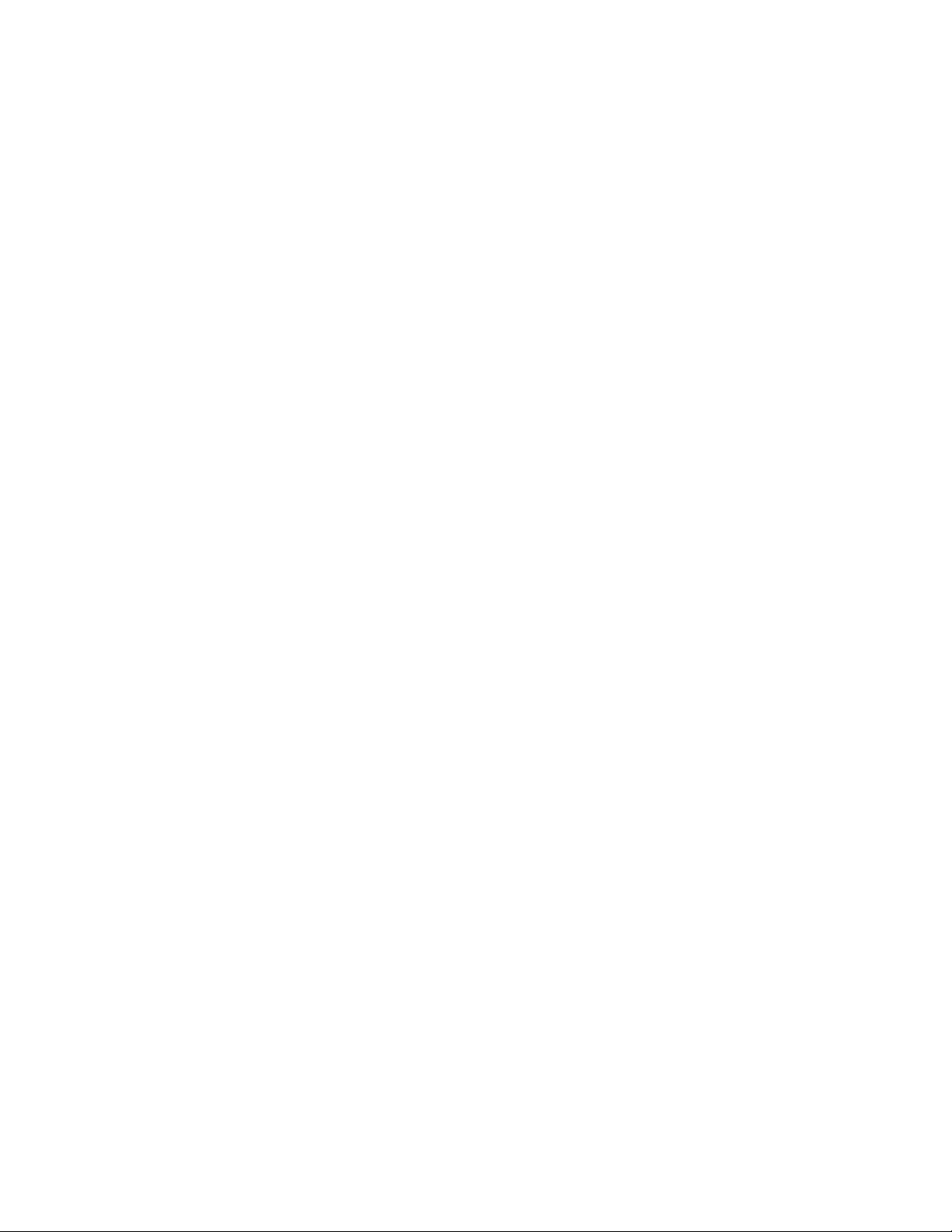
Instalaciónmanualdecontroladores ............................. 31
4IndicadoresLED. . ....................... 33
SignificadodelosindicadoresLED.............................. 33
SecuenciadeindicadoresLEDaliniciarelsistema ..................... 33
ModoBeacon..................................... 33
5 S ituaciones de copia de seguridad con el sistema de copia de seguridad
D2DdeHP............................ 35
Copiadeseguridadsimple ................................. 35
Copia de seguridad de oficina ............................... 36
Servidordearchivos.................................. 37
Servidordebasededatos ............................... 38
Equipodeescritorio .................................. 39
Resumen....................................... 40
Estacióndetrabajodealtorendimiento............................ 40
Copiadeseguridadprincipalenelautocargador ..................... 41
Copiadeseguridadadicionalenlaunidaddecinta .................... 41
Resumen....................................... 42
6InterfazdegestiónWeb ..................... 43
EjecucióndelainterfazdegestiónWeb ........................... 43
Summary(Home) ..................................... 43
Íconosdeestado ................................... 44
Devices (Configuration)................................... 44
Paraverundispositivo ................................. 45
Paraeditarlosdetallesdeldispositivo .......................... 45
Paracrearunnuevodispositivo:............................. 46
Paraeliminarundispositivo............................... 46
Cartridges (Configuration) ................................. 47
Paraprotegeruncartuchocontraescritura......................... 47
Paraeditareltamañomáximo.............................. 47
Network (Configuration) .................................. 48
Network configuration ................................. 48
Restaurar los valores de red predeterminados de fábrica . . . . . . . . . . . . . . . . . . . 49
ModoBeacon..................................... 49
Email Alerts (Configuration)................................. 49
Disk&RAID(Status) .................................... 50
RAIDstatus...................................... 51
Diskusage...................................... 51
Physicaldisks..................................... 51
iSCSI(Status) ....................................... 51
Shutdown(Admin)..................................... 52
Administration(Admin)................................... 53
Pararestablecerlacontraseña.............................. 53
Firmware(Admin) ..................................... 54
Support(Admin)...................................... 54
7Archivadoencinta ....................... 55
Requisitos ........................................ 55
Procesodearchivadoencinta................................ 55
Situacióndeejemplo.................................... 55
Otras unidades de cinta admitidas . . . . . . . . . . . . . . . . . . . . . . . . . . . . . . 56
Compresión........................................ 56
8 Proceso de restauración ..................... 57
4

Restauracióndearchivosindividuales............................. 57
Restauracióndedatosdespuésdeunafallaenelhost...................... 57
9Reemplazodeundiscorígido................... 61
Piezasreemplazables ................................... 61
RAID5........................................ 61
¿Cómosésiundiscopresentaunfalla?............................ 61
Simásdeundiscopresentaunafalla .......................... 62
Informacióndedescargaelectrostática ............................ 63
Reemplazodeldiscorígido................................. 64
Reemplazodeunaunidadcompleta ............................. 70
10Solucióndeproblemas..................... 71
Conexióndelhardware................................... 71
MirednotieneunpuertoGigabitlibre........................... 71
Elcableincluidoesmuycorto............................... 71
Me conecto directamente a un puerto 10/1 00 Base-T en un servidor de almacenamiento. . . . . 71
EjecucióndelAsistenteparalainstalación........................... 71
NoseinstalanloscontroladoresalusarelAsistenteparalainstalación............. 72
Ladeteccióndedispositivosnolograencontrareldispositivo. ................ 72
NosedescargaiSCSIInitiator. ............................. 72
ElAsistentenocreóunautocargadorparaelhost. ..................... 73
Instalaciónmanual..................................... 73
SolucióndeproblemasdelsistemadecopiadeseguridadD2DdeHP .............. 73
EncendidodelsistemadecopiadeseguridadD2DdeHP.................. 74
ApagadodelsistemadecopiadeseguridadD2DdeHP .................. 74
Desconexióndehosts ................................. 74
Solucióndeproblemasdedispositivos ............................ 74
El host no puede conectarse con el dispositivo desde la interfaz de gestión Web . . . . . . . . 74
Laaplicacióndecopiadeseguridadnoveeldispositivo .................. 75
Nopuedocrearundispositivo.............................. 75
Nopuedoverundispositivoreciéncreado ........................ 75
No puedo ver ranuras adicionales desde la aplicación de copia de seguridad . . . . . . . . . 75
Undispositivoeliminadosiguereapareciendo....................... 76
Silacopiadeseguridadeslenta ............................ 76
Solucióndeproblemasdecartuchos ............................. 76
Nopuedocambiareltamañodeloscartuchos....................... 76
Eldispositivodeunidaddecintasequedósinespacio ................... 76
Los cartuchos para la unidad de cinta de descarga no llegan a tener 200 GB . . . . . . . . . 76
Solucióndeproblemasdediscos .............................. 77
SielsistemadecopiadeseguridadD2DdeHPsequedasinespacio. ............ 77
Sieldiscoocasionaunafalla.............................. 77
Sistema de copia de seguridad D2D
5

Figuras
1 Vista frontal y trasera del sistema de copia de seguridad D2 D de HP . . . . . . . . . . . . 13
2Configuracióndeldispositivoconunhost........................ 15
3Configuracióndeundispositivoconvarioshosts .................... 16
4 Capacidad de almacenamiento . . . . . . . . . . . . . . . . . . . . . . . . . . . . 18
5Conectoresderedyalimentacióneléctrica....................... 19
6Cómoconectarelsistemaalared .......................... 20
7Conexiónaunaredcomercial ............................ 21
8Conexiónaunareddedicadadecopiadeseguridad .................. 21
9Conexiónaunservidordered ............................ 22
10EncendidodelsistemadecopiadeseguridadD2DdeHP................ 23
11PáginadedescargadeiSCSIInitiator ........................ 26
12IndicadoresLED.................................. 33
13Copiadeseguridadsimpledeunhostúnico...................... 36
14 Sistema de copia de seguridad D2D de HP después de haber configurado el primer host . . 37
15 Sistema de copia de seguridad D2D de HP después de haber configurado el segundo host . 38
16 Sistema de copia de seguridad D2D de HP después de haber configurado el tercer host . . . 39
17 Sigue siendo posible configurarunhostmás. ..................... 40
18SistemadecopiadeseguridadD2DdeHPconunhostydosdispositivos......... 41
19Archivadoencinta................................. 55
20Extraccióndelpaneldeacceso ........................... 65
21Extraccióndelbiselfrontal ............................. 65
22Extraccióndelacubiertadeldisco.......................... 66
23 Identificacióndeldiscorígido............................ 66
24Extraccióndelaunidaddediscorígido........................ 67
25Instalacióndeunaunidaddediscorígido....................... 67
26Colocacióndelacubiertadelaunidad........................ 68
27Colocacióndelbisel................................ 68
28Colocacióndelpaneldeacceso........................... 69
29 Como el host 1 ocupa dos dispositivos, el sistema admite menos hosts. . . . . . . . . . . 73
6

Tablas
1Convencionesutilizadaseneldocumento........................ 10
Sistema de copia de seguridad D2D
7

8

Acerca de esta guía
En esta guía, encontrará información acerca de:
• Cómo instalar el sistema de copia de seguridad D2D StorageWorks d e HP.
• Cómo usar el sistema de copia de seguridad D2D StorageWorks de HP.
• Cómo solucionar problemas del sistema de copia de seguridad D2D StorageWorks de HP.
Público al que
Esta guía está dirigida a usuarios que instalarán, utilizarán y mantendrán el sistema de copia de
seguridad D2D StorageWorks de HP.
está dirigida
Documentación relacionada
Además de esta guía, el siguiente documento proporciona información relacionada:
• Póster "Primeros pasos" para obtener un resumen de la información de instalación de esta guía
(disponible en inglés, francés, alemán y japonés)
Puede encontrar estos documentos en la página Manuals de la página Web del Centro de servicio
técnico HP pa ra empresas:
ttp://www.hp.com/support/manuals
h
En la sección Storage, haga clic en Storage Solutions yseleccionesuproducto.
ttp://www.hp.com/support/manuals
h
Sistema de copia de seguridad D2D
9
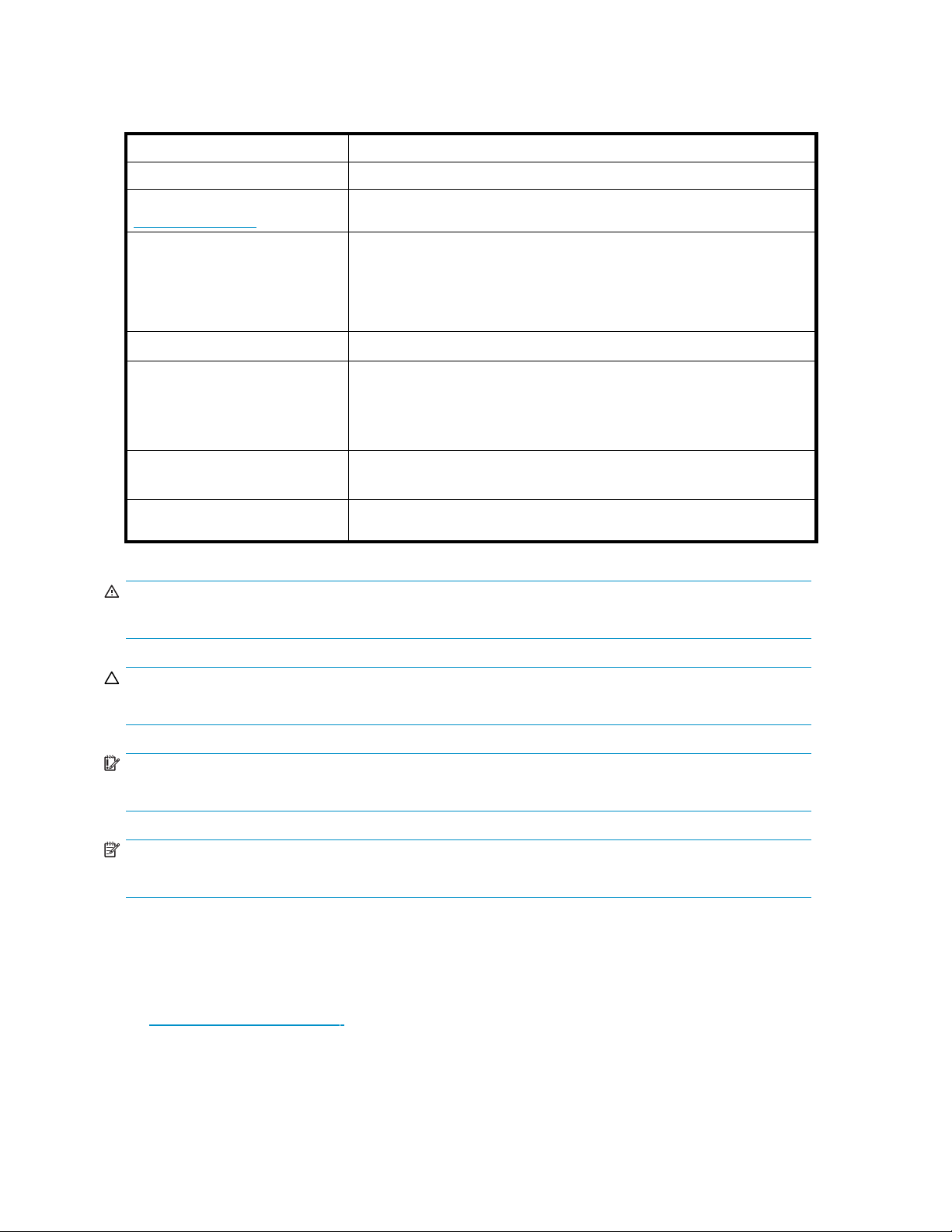
Convenciones y símbolos utilizados en este documento
Tabla 1 Convenc
iones utilizadas en el d ocumento
Convention
Texto azul: Tabla 1
Texto azul subrayado:
ttp://www.hp.com
h
Texto en negrita
Texto en cursiva
Texto de espacio simple
Texto de de espacio simple,
en cursiva
Texto dede espacio simple,
en negrita
Element
Vínculos de referencias cruzadas y direcciones de correo electrónico
direcciones de páginas Web
• Teclas que se deben presionar
• Texto escrito en un elemento que integra la GUI, por ejemplo, un cuadro
• Elementos que integran la GUI en los que se ha ce clic o que se
seleccionan, por ejemplo, elementos de menús y de listas, botones,
fichas y casillas de verificación
Énfasis del texto
• Nombresdearchivosydirectorios
• Salida del sistema
• Código
• Comandos, sus argumentos y valores de los argumentos
• Variables de códigos
• Variables de comandos
Texto enfatizado en fuente de espacio simple
¡ADVERTENCIA!
Indica que, si no se siguen las instrucciones, pueden producirse lesiones o incluso la muerte.
PRECAUCIÓN:
Indica que, si no se siguen las instrucciones, podrían producirse daños en el equipo o en los datos.
IMPORTANTE:
Proporciona información aclaratoria o instrucciones específicas.
NOTA:
Proporciona información ad icional.
Servicio técnico de HP
Para obtener información sobre los centros de servicio técnico en todo el mundo, visite la página Web
del servicio técnico de HP:
ttp://www.hp.com/support
h
Antes de ponerse en contacto con HP, reúna la siguiente información:
• Nombres y números de modelo del producto
• Número de registro del servicio técnico (si corresponde)
10
Acerca de esta guía

• Números de serie del producto
• Mensajes de error
• Nivel de revisión y tipo del sistema operativo
• Preguntas detalladas
Autorreparac
Los programas de autorreparación por el cliente (CSR) de HP le permiten reparar su producto
StorageWorks. Si es necesario reemplazar una pieza de CSR, HP se la envía directamente para que
pueda instal
de servicios autorizado por HP determinará si la reparación puede realizarse por CSR.
Para obtener más información acerca de CSR póngase en contacto con el proveedor local de servicios.
Para Norteam
h
ttp://www.
ión por el cliente
arla cuando le resulte más cómodo. Algunas piezas no son válidas para CSR. Su proveedor
érica, consulte la página Web de CSR:
hp.com/go/selfrepair
Garantías de productos
Para obtener información acerca de las garantías de los productos StorageWorks de HP, consulte
la página Web de información sob re garantías:
ttp://www.hp.com/go/storagewarranty
h
Registro de su unidad de cinta
Una vez ins
para regis
Para garan
preguntas que son obligatorias. Otras preguntas son opcionales. Sin embargo, cuantas más conteste,
mejor podrá HP atender sus necesidades.
talado y comprobado el sistema de copia de seguridad D2D de HP, tómese unos minutos
trar el producto. Puede hacerlo a través de Internet (h
tizar que se efectúa el registro, en el formulario electrónico se incluye un gran número de
ttp://www.register.hp.com).
Servicio de suscripción
HP recomienda que registre su producto en la página Web Subscriber’s Choice for Business:
ttp://www.hp.com/go/e-updates
h
Después de registrarse, recibirá una notificación por correo electrónico sobre las mejoras de productos,
nuevas versiones de controladores, actualizaciones de fi rmware y otros recursos de los productos.
Páginas Web de HP
Para obtener más información, consulte los siguientes páginas Web de HP:
ttp://www.hp.com
•h
•http:/
•http://www.hp.com/service_locator
•http://www.hp.com/support/manuals
•http:
/www.hp.com/go/storage
//www.hp.com/support/downloads
Sugerencias acerca de la documentación
HP lo invita a realizar sugerencias.
Sistema de copia de seguridad D2D
11

Para realizar comentarios y sugerencias acerca de la documentación del producto, envíe un mensaje a
storagedocs.feedback@hp.com. Todas las propuestas son propiedad de HP.
12
Acerca de esta guía

1 Antes de comenzar
Introducción
El sistema de copia de seguridad D2D StorageWorks de HP es un dispositivo de almacenamiento
basado en un disco iSCSI que emula hasta cuatro dispositivos de cinta y que puede utilizarse para
hacer copias d e seguridad de cuatro servidores host de red o equipo. Cada tipo de dispositivo está
configurado como un autocargador de cintas 1/8 Ultrium (o unidad de cinta Ultrium independiente) .
Los autocargadores pueden configurarse con 8 a 24 ranuras.
Esta guía describe cómo instalar y utilizar el sistema de copia de seguridad D2D de HP. Hay dos
modelos:
• Sistema de copia de seguridad 110 D2D de HP, que tiene cuatro discos de 250 GB
• Sistema de copia de seguridad 120 D2D de HP, que tiene cuatro discos de 500 GB
1. Indicadores LED 3. Conector de red
2. Botón de encendido 4. Conector de alimentación
Figura 1 Vista frontal y tra sera del sistem a de copi a de seguridad D2D de HP
Sistema de copia de seguridad D2D
13
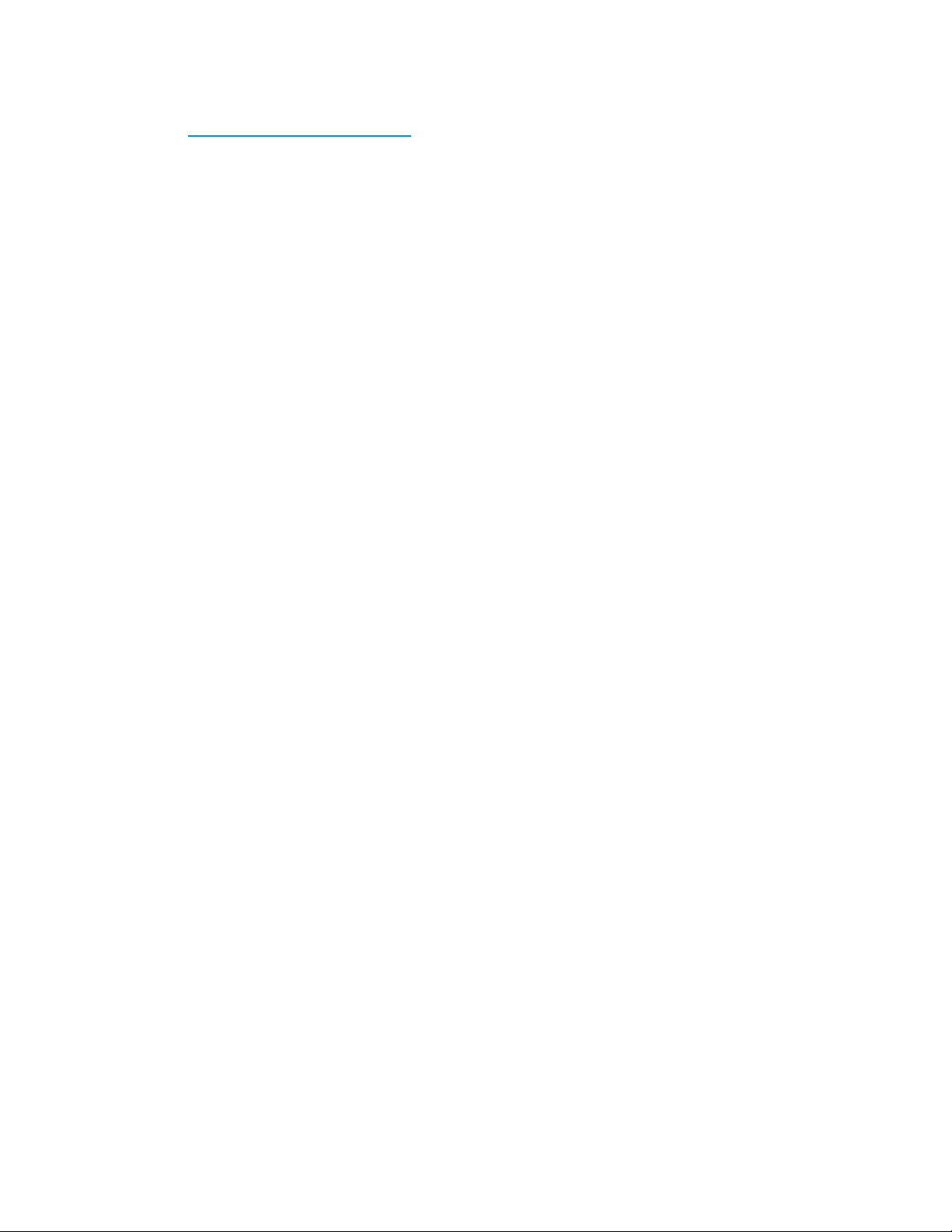
Requisitos de software y hardware
Consulte http://www.hp.com/go/connect para obtener la información más reciente sobre conectividad
y compatibilidad.
• El sistema d
interfaz 10
mucho el rendimiento. Para ver topologías de red de ejemplo, consulte "Configuraciones de
red admitidas", página 20.
• Para reali
necesitar
D2D de HP i
dispositivo también puede utilizarse con las principales aplicaciones de copia de seguridad de
HP, Symantec, EMC, Computer Associates y otros.
• El servic
de cinta creadas en el sistema de copia de seguridad D2D de HP. No se puede utilizar con
dispositivos de copia de seguridad autocargadores creados en el sistema de copia de seguridad
D2D de HP
e copia de seguridad D2D de HP debe conectarse a una red Gigabit Ethernet. Una
0 Base-T Ethernet limitará el rendimiento; una interfaz 10 Base-T Ethernet limitará
zar copias de seguridad y restaurar el sistema de copia de seguridad D2D de HP
á software que admita autocargadores de cintas. El sistema de copia de seguridad
ncluye un CD-ROM separado que contiene el software HP Data Protector Express. El
io de copia de seguridad de Windows sólo es admitido por unidades independientes
.
Terminología
iSCSI
El sistema de copia de seguridad D2D de HP es un dispositivo iSCSI. Esto significa que el sistema de
copia d
autoca
iniciador iSCSI. Este iniciador normalmente es descargado por el Asistente para la instalación, según se
describe en "Cómo conectar e instalar el sistema de copia de seguridad D2D de HP", página 19. Para
obtener más información acerca de iSCSI, consulte "Instalación avanzada", página 25.
e seguridad D2D de HP se conecta directamente a la red pero presenta a los dispositivos como
rgadores SCSI conectados directamente a los equipos host. Para que funcione se necesita un
Hosts
Cada dispositivo de cinta emulado se asigna de manera única a un host individual que puede ser el
servidor de la red o el equipo para la que desee hacer una copia de seguridad.
• El dispositivo de copia de seguridad aparece en el host como un autocargador de cinta o una
unidad de cinta conectados de manera local.
• Para acceder al dispositivo de copia de seguridad y administrarlo se utiliza el software de
copia de seguridad que se ejecuta en el host.
• Los demás dispositivos de la red no pueden ver el dispositivo de copia de seguridad.
• No es posible que varios servidores hagan copias de seguridad en un único dispositivo de
copia de seguridad.
La Figura 2, página 1 5 muestra una configuraciónconunsolohost.LaFigura 3, página 16 muestra una
configuración con cuatro hosts. Consulte "Cómo conectar e instalar el sistema de copia de seguridad
D2D de HP", página 19 para obtener más ejemplos de configuraciones.
14
Antes de comenzar

Host3Host2 Host4Host1
LAN
1
2
3
4
5
6
7
8
Autoloader 1
HP StorageWorks D2D Backup System
1. Enelhost1seejecutóelAsistenteparalainstalación.
2. El sistema de c opia de seguridad D2D de HP genera automáticamente un autocargador de 8
ranuras para el host.
Figura 2 Configuración del dispositivo con un hos t
• De manera predeterminada, el host ve solamente un dispositivo, el autocargador que se
configuró para él durante la instalación. Los datos del host van al autocargador correspondiente.
• Cada di
configu
spositivo de copia de seguridad es visible solamente para el host para el que fue
rado.
• Un host puede tener varios dispositivos configurados en el sistema de copia de seguridad D2D
deHP,peroestosignificaquesepuedenconectarmenoshosts(noseilustra,consultelaFigura
18, página 41 para ver un ejemplo de un host con dos dispositivos).
Sistema de copia de seguridad D2D
15

Host3Host2 Host4Host1
LAN
1
2
3
4
5
6
7
8
Autoloader 1 Autoloader 2 Autoloader 3 Autoloader 4
1
2
3
4
5
6
7
8
1
2
3
4
5
6
7
8
HP StorageWorks D2D Backup System
1. El sistema de copia de seguridad D2D de HP puede utilizarse para hacer copias de seguridad de
un máximo de cuatro hosts.
2. El Asistente para la instalación genera automáticamente un autocargador de 8 ranuras para cada host.
Figura 3 C onfiguración de un dispositivo con varios hosts
Dispositivos de copia de seguridad y ranuras
Los dispositivos de copia de seguridad aparecen ante el host como dispositivos de cinta conectados
localmente, pero físicamente utilizan el espacio de disco del sistema de copia de seguridad D2D de HP,
alquesedenomina"ranuras"o"cartuchos",aligualqueenlaterminologíadecintas.
Según su estrategia de protección de datos, puede configurar cada dispositivo de copia de seguridad
como una unidad de cinta Ultrium StorageWorks de HP o, con mayor frecuencia, como un autocargador
de cintas 1/8 StorageWorks de HP con una unidad de cinta Ultrium conectada.
• Cuando configura el sistema de copia de seguridad D2D de HP con una unidad de cinta
independiente, se ponen 200 GB de espacio físico de disco a disposición de esa unidad de
cinta. Esto es el equivalente a un car tucho de cinta de 200 GB montado de manera permanente
y que no se puede descargar. Es imposible expandir la cinta, de manera que los datos que se
guardarán en la copia de seguridad no deben superar los 200 GB.
• Cuando configura el sistema de copia de seguridad D2D de HP con un autocargador de cinta,
se pueden poner hasta 200 GB de espacio físico de disco a disposición de cada ranura
configurada. Esto es el equivalente a un autocargador c on varias ranuras y un cartucho de 200
GB en cada una. La configuración predeterminada es de 8 ranuras, pero se pueden configurar
hasta 24. Es posible utilizar tanto la estrategia de expansión de cintas como, más importante
aún, la de rotación flexible de cintas.
1
2
3
4
5
6
7
8
Estrategias de rotación de cintas
El sistema de copia de seguridad D2D de HP es un dispositivo muy flexible que puede incorporarse
fácilmente en la mayoría de las estrategias de rotación de cintas. Si su organización todavía no
implementó una estrategia de rotación de cintas, consulte "Cómo conectar e instalar el sistema de copia
de seguridad D2D de HP", página 19 para ver algunas configuraciones de ejemplo.
16
Antes de comenzar

Capacidad de alm
Almacenamiento físico
La capacidad de almacenamiento físico del sistema de copia de seguridad D2D 120 de HP es 2,0 TB
(2000 GB) y la del sistema de copia de seguridad D2D 110 de HP es 1 TB (1000 GB). Sin embargo,
para garantizar un nivel alto de integridad de datos, los discos utilizan la protección RAID 5. Esto reduce
la capacidad disponible pero garantiza que, en caso de que uno de los discos del dispositivo sufriera
una falla, no se perderá información.
La capacidad real de almacenamiento aproximada es:
• 1,5 TB para el sistema de copia de seguridad D2D 120 de HP
• 750 GB para el sistema de copia de seguridad D2D 110 de HP
No se puede agregar espacio físico, pero sí se puede crear algún espacio adicional. Las opciones para
crear espacio si los discos comienzan a llenarse son:
• Revisar los trabajos de copia de seguridad para ver si puede reducir el tamaño de la copia de
seguridad o el tiempo de retención.
• Utilizar la configuración de trabajos de la aplicación de copia de seguridad para sobrescribir
o borrar datos.
acenamiento
Almacenam
iento real utilizado
El tamaño máximo predeterminado de cartucho es 200 GB, pero el sistema de copia de seguridad D2D
de HP sólo asigna espacio según sea necesario para hacer la copia de seguridad. No es común que los
trabajos individuales de copia de seguridad utilicen un cartucho completo. Al utilizar la configuración
predeterm
utilice toda la capacidad disponible de disco.
Sin embargo, al configurar el sistema de copia de seguridad D2D de HP para esquemas muy flexibles
de rotación de cintas, puede ser necesario ser algo precavido. Debe considerar los siguientes factores
para asegurarse de no sobrecomprometer el espacio de almacenamiento físico:
• La canti
• La cantidad de dispositivos que creó. Es posible crear hasta cuatro autocargadores de cintas,
inada de autocargador, creada por el Asistente para la instalación, probablemente no se
dad de ranuras que configuró en el autocargador. La configuración predeterminada es
8, pero p
TB. Por lo tanto, no podría llenar todas estas ranuras con la capacidad disponible).
cada un
uede modificar este valor y seleccionar cualquier número hasta 24 (24 x 200 GB = 4,8
o con 24 ranuras.
Consideraciones al configurar cartuchos y ranuras
Cada ranura configurada utiliza 2 GB de espacio físico de disco, independientemente del valor
configurado para el tamaño máximo de cartucho. Lo que resta d e la capacidad máxima configurada se
utiliza solamente según sea necesario, pero los 2 GB iniciales se comprometen de manera permanente.
Porlotanto,sóloconfigure la cantidad de ranuras que realmente necesita. Si configura cuatro
autocargadores de 24 ranuras, tenga en cuenta que habrá comprometido 192 GB del espacio de disco.
Hágalo solamente si está seguro de que se utilizarán todas las ranuras. Una vez agregadas, no es
posible eliminar las ranuras.
Sistema de copia de seguridad D2D
17

8
7
6
5
8
7
6
5
4
3
2
1
4
3
2
1
1. Se comprometió un espacio de disco igual a 8 x 2 GB.
2. Lo que resta de la capacidad máxima configurada se utiliza solamente según sea necesario, pero los 2
GB iniciales se comprometen de manera permanente.
Figura 4 Capacidad de almacenamiento
Las configuraciones de ejemplo en "Cómo conectar e instalar el sistema de copia de seguridad D2D
de HP", página 19 ilustran cómo se puede aprovechar al máximo las ranuras disponibles al diseñar
la estrategia de rotación de copias de seguridad y asegurarse de no crear un esquema de copia de
seguridad que no agote el espacio físico de disco.
NOTA:
Los indicadores LED y las páginas de estado en la interfaz de gestión Web le advertirán si los discos del
sistema de copia de seguridad D2D de HP están ocupados en un 90%.
Compresión
El sistema de copia de seguridad D2D de HP no aplica compresión de hardware a los datos guardados,
pero si está descargando a una cinta, recuerde que las unidades de cinta StorageWorks de HP sí aplican
compresión. Por lo tanto, 200 GB de datos en el sistema de copia de seguridad D2D de HP ocuparán
menos espacio en un cartucho de cinta física. Si d escarga datos a un cartucho físico para almacenarlos
fuera de las instalaciones, no tiene que preocuparse si parece que los datos ocupan menos espacio.
Consulte "Archivado en cinta", página 55 para obtener más información.
Algunos usuarios pueden seleccionar habilitar la compresión de software en la aplicación de copia
de seguridad para aumentar el espacio disponible de almacenamiento en la aplicación de copia de
seguridad, pero esto puede hacer que los trabajos de copia de seguridad sean más lentos.
Tenga en cuenta también que el grado de compresión que logre con el software puede ser diferente al
del hardware en una unidad de cinta.
18
Antes de comenzar

2 Cómo conectar e instalar el sistema de copia de seguridad D2D de HP
La manera recomendada para conectar el sistema de copia de seguridad D2D de HP a la red es conectar
el hardware y, a continuación, ejecutar el Asistente para la instalación desde el CD-ROM incluido de H P
StorageWorks en cada host del que se desea hacer una copia de seguridad (el máximo es cuatro).
El equipo host en el que se ejecute el Asistente para la instalación debe tener a cceso a Internet para
que la instalación se complete satisfactoriamente.
Conecte el ha
rdware
1. Conector de red
2. Cone
Figura 5 Conectores de red y a limentación eléctrica
1. Siempre utilice el cable de alimentación incluido con el hardware para conectar el sistema de copia
2. Utilice el cable de red incluido con el hardware para conectar el sistema a un conmutador de red
ctor de alimentación
de seguridad D2D de HP a la fuente d e alime
para su región geográfica específica.
Para obtener información detallada sob
encuentra en el CD-ROM de HP StorageWorks.
Gigabit. Una interfaz 100 Base-T Ether
reseguridad,consultelaGuíadeseguridadquese
net limitará el rendimiento; una interfaz 10 Base-T Ethernet
ntación. Este cable aprobado por H P es adecuado
Sistema de copia de seguridad D2D
19

limitará mucho el rendimiento. La Figura 6, página 20 muestra una configuración típica de red. Para
ver otras topologías de red de ejemplo, consulte "Configuraciones de red admitidas", página 20.
ServerPC Server
Switch
Supplied cable
LAN
HP StorageWorks D2D
Backup System
Figura 6 Cómo conectar el sistema a la red
NOTA:
Durantelainstalacióninicial,elsistemadecopiadeseguridadD2DdeHPnotieneninguna
configuraciónderedasignadaydebeencontrarseenlamismasubredqueelequipohostalquese
conectará para que pueda encontrarlo. Normalmente se hace así porque el sistema de copia de
seguridad D2D de HP está conectado al mismo conmutador de red Gigabit que los equipos host
que lo utilizan para hacer copias de seguridad.
Configuraciones de red admitidas
Hay dos maneras de conectar el sistema de copia de seguridad D2D de HP a la red:
• Conectarlo directamente a un conmutador de red en su red.
• Conectarlo a un servidor de copia de seguridad que ya esté en la red.
Como dispositivo en una red Gigabit Ethernet
El sistema de copia de seguridad D2D de HP se conecta a un puerto libre de un conmutador de red
Gigabit ya existente.
Puede tratarse de la red principal, que también se utiliza para conectar una variedad de tipos diferentes
de dispositivos como equipos, servidores, estaciones de trabajo e impresoras, o puede ser una red de
copia de seguridad ded icada que se utiliza solamente para clientes de los que es necesario hacer
copias de seguridad.
La configuración, ilustrada en la Figura 7, página 21, es la configuración más simple y más común,
suponiendo que la red Gigabit ya está instalada, y no requiere ningún hardware adicional. La ú nica
desventaja de la configuración es que un gran volumen de tráfico puede afectar el funcionamiento de la
red durante la generación de la copia de seguridad y las copias de seguridad pueden demorar más
tiempo. Sin embargo, si se programa la generación de copias de seguridad en horarios no comerciales,
es poco probable que el volumen de tráfico de datos sea un problema.
20
Cómo conectar e instalar el sistema de copia de seguridad D2D de HP

Switch
ServerPC Server
Supplied cable
LAN
HP StorageWorks D2D
Backup System
Figura 7 Conexión a una red comercial
En algunos entornos, los datos de las copias de seguridad se encuentran separados del tráfico de
red cotidiano de la oficina, como se ilustra en la Figura 8, página 21. H ay una red IP dedicada
especialmente para todos los hosts que tienen datos de los que se hacen copias de seguridad.
ServerPC Server
LAN
Switch
Supplied cable
Storage Network
HP StorageWorks D2D
Backup System
Figura 8 Conexión a una red dedicada de copia de seguridad
NOTA:
NuestroejemplomuestraunequipoconectadoalaLANperonoalareddealmacenamiento. Este
equipo no podrá ejecutar el Asistente para la instalación ni conectarse al sistema de copia de seguridad
D2D de HP desde la Web. No se podrá hacer ninguna copia de seguridad de ninguno de los datos
de este equipo en el sistema de copia de seguridad D2D de HP.
Sistema de copia de seguridad D2D
21

Conectado dire
principal
En esta configuración se utiliza un servidor esp ecí fico de la red como servidor de copias de seguridad.
El sistema de copia de seguridad D2D de HP tiene una conexión d edicada directamente con el servidor
de almacenami
de seguridad. Sin embargo, sólo es posible realizar copias de seguridad del ser vidor de copias de
seguridad; los demás dispositivos de la red deben configurarse como clientes que hacen sus copias
de seguridad en el servidor designado de copias de seguridad a través de la red comercial, lo que
puede afectar el funcionamiento.
ctamente a un servidor de copias de seguridad en la red
ento y no con la red comercial. Esto garantiza un buen rendimiento al realizar copias
PC
Switch
Storage
Server
Figura 9 Conexión a un ser vidor de red
Esta configuración, ilustrada en la Figura 9,página22,requiereunpuertolibredelaredGigabitouna
tarjeta en el servidor de almacenamiento para admitir la conexión directa con el sistema de copia de
seguridad D2D de HP. Utilice el cable incluido con el sistema de copia de seguridad D2D de HP para
conectarlo con la tarjeta de red Gigabit del servidor.
NOTA:
Si el servidor tiene una tarjeta de red 10/100 Base-T, necesitará un cable de cruce de red (no está
incluido). Una solución mejor para garantizar un funcionamiento óptimo es adquirir e instalar una
tarjeta de red Gigabit.
Supplied
cable
Server
LAN
HP StorageWorks D2D
Backup System
Server
ElAsistenteparalainstalación
El Asistente para la instalación:
• Instala todos los controladores necesarios.
• Detecta al sistema de copia de seguridad D2D de HP en la red y permite asignar los valores
de configuración de la red.
• Crea una configuración base de autocargadores para que pueda comenzar.
Es la manera recomendada de configurar un equipo host que se utilizará con el sistema de copia de
seguridad D2D de HP, en particular, si es la primera vez que configura el host. El Asistente para la
instalación configura automáticamente todos los componentes de software necesarios para conectar y
utilizar el sistema de copia de seguridad D2D de HP. Debe ejecutarse en todos los hosts de los que se
desea hacer copias de seguridad en el sistema de copia de seguridad D2D de HP.
Si no está utilizando el Asistente para la instalación, consulte "Instalación avanzada", pá gina 25.
22
Cómo conectar e instalar el sistema de copia de seguridad D2D de HP
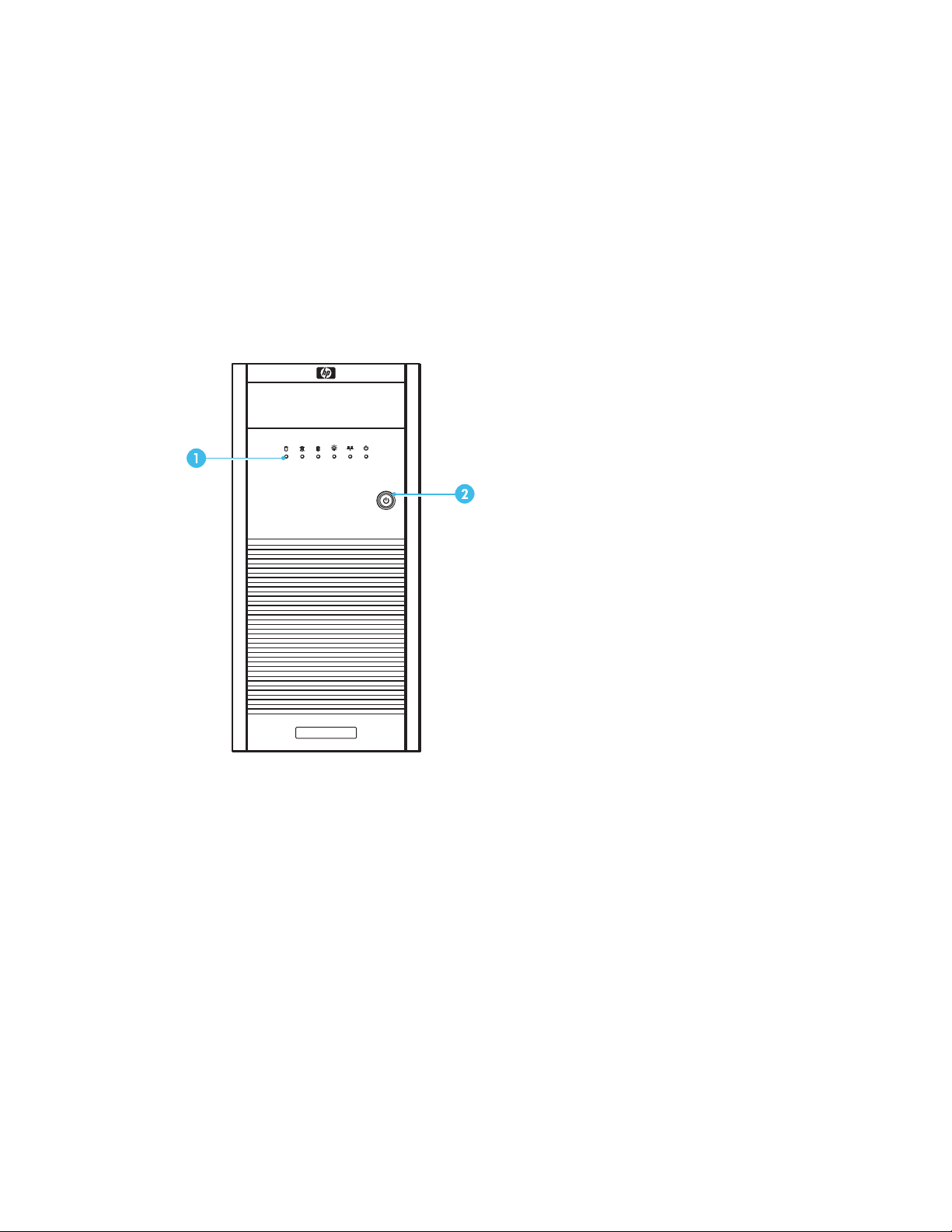
Antes de instala
relprimerhost
Debe tener los d
instalación.
1. Asegúrese de que el equipo host en el que está ejecutando el Asistente para la instalación tenga
acceso a Internet. Si no es así, tendrá que descargar Microsoft ® iSCSI Initiator manualmente.
Consulte "Microsoft iSCSI Initiator", página 26.
2. Debe asignar u
instalación
máscara de s
de la red.
3. Presione el botón de encendido en el frente del sistema de co pia de seguridad D2D de HP. Durante
el encendido, los indicadores LED realizarán una secuencia de autocomprobación. Al finalizar,
se apagará
de inicio.
erechos de administración necesarios en el host para poder ejecutar el Asistente para la
na dirección IP estática al sistema de copia de seguridad D2D de HP durante la
. Asegúrese de conocer los valores de configuración relevantes de la red (dirección IP,
ubred y puerta de enlace). Si es necesario, solicite la información al administrador
n todos a excepción del indicador LED de estado hasta que se complete la secuencia
1. Indicadores LED
tón de encendido
2. Bo
Figura 10 Encendido del sistema de copia de seguridad D2D de HP
Ejecución del Asistente para la instalación
El sistema de copia de seguridad D2D de HP puede utilizarse para hacer copias de seguridad de un
máximo de cuatro hosts. D e be ejecutar el Asistente para la instalación en cada host que se utilizará
como fuente de datos para hacer las copias de seguridad. El host puede ser un servidor, una estación
de trabajo o un equipo.
1. Inserte el CD-ROM incluido con el sistema de copia de seguridad D2D de HP en el equipo host.
Debería iniciarse automáticamente. Si no lo hace, localice el archivo D2DInstallationWizard.exe y
ejecútelo manualmente.
2. Seleccione Start the wizard y siga las instrucciones de la pantalla para avanzar por los pasos de la
instalación, normalmente presionando Next.
Sistema de copia de seguridad D2D
23

El Asistente para la instalación configurará automáticamente todos los componentes de software
requeridos para configurar y utilizar el sistema de copia de seguridad D2D de HP. Hay tres fases
principales:
• Instalación de los controladores d e las cintas: son los que permiten que el sistema reconozca
los controladores de cintas creados en el sistema de copia de seguridad D2D de HP.
• Detección: esta fase le permitirá localizar el sistema de copia de seguridad D2D de HP en
la red y con figurar los valores de red. Seleccione el sistema de copia de seguridad D2D
deHPrequeridodelalistaquesemuestra.Sieselprimerhostqueconectaalsistemade
copia de seguridad D2D de HP, deberá configurar manualmente la dirección IP y los demás
parámetros. Tenga esta información a mano antes de comenzar.
SUGERENCIA:
Si está configurando más de un sistema de copia de seguridad D2D de HP a la vez, puede
resultar útil identificar físicamente los dispositivos D2D. Utilice el modo Beacon para que
parpadeen los LED del dispositivo seleccionado.
• Instalación y configuración de iSCSI: Si es necesario, este paso descarga e instala Microsoft
iSCSI initiator, conecta este host al sistema de copia de seguridad D2D de HP y configura
un autocargador de 8 ranuras.
3. El Asistente para la instalación establece un vínculo con la interfaz de gestión Web en el escritorio
del host y le da la opción de iniciarlo.
Una vez que haya asignado los valores de configuración de la red, el sistema de co pia de
seguridad D2D de HP está listo para usar. Todos los componentes de software n ecesarios se instalan
en el equipo host, no en el sistema de copia de seguridad D2D de HP. La única configuración
adicional necesaria en el sistema de copia de seguridad D2D de HP es la configuración y la
administración de los dispositivos autocargadores. Esto se h ace desde la interfaz de gestión Web,
consulte "Interfaz de gestión Web", página 43.
El sistema de copia de seguridad D2D de HP no aparece como un dispositivo debajo de My
Computer y no se le asigna una letra de unidad (aunque puede verse como unidad de cinta y
cambiador de medio desde el Administrador de dispositivos). Utilice una aplicación d e copia de
seguridad en el equipo host para hacer copias de seguridad y restaurar datos.
4. Ejecute el Asistente para la instalación en los demás hosts de los que desea hacer copias de
seguridad (cuatro es el máximo). Al ejecutar el Asistente en los hosts siguientes, sólo d eberá
seleccionar el sistema de copia de seguridad D2D de HP, los valores de configuración de la red
ya se han asignado.
24
Cómo conectar e instalar el sistema de copia de seguridad D2D de HP

3 Instalación avanzada
Si bien el método recomendado de instalación del sistema de copia de seguridad D2D d e HP es el
Asistente para la instalación, es posible hacerlo de manera manual. También puede ocurrir que necesite
ejecutar las fases de manera independiente, si está solucionando algún problema. En este capítulo
se describen los siguientes elementos:
• El motor Discovery
• Microsoft iSCSI initiator
• Instalación manual de controladores
Motor Discovery
El motor Discovery es importante porque permite localizar el sistema de copia de seguridad D2D
de HP en la red y asignarle los valores de configuración de la red, por ejemplo la dirección IP. Es
la única manera de localizar y configurar el sistema de copia de seguridad D2D de HP en la red.
Puede ejecu
el CD-ROM de HP StorageWorks. El Asistente copia la herramienta independiente Discovery en el
escritorio de su equipo.
tarse como parte del Asistente para la instalación o como utilidad independiente desde
Modo Beacon
El sistema de copia de seguridad D2D de HP admite u na secuencia LED Beacon que ayuda al usuario a
identificarcuáleslaunidadqueestáconfigurando si hay varias unidades conectadas a la red.
Si el sistema de copia de seguridad D2D de HP es nuevo y todavía no está
configurado
Al instalar el sistema de copia de seguridad D2D de HP por primera vez, debe realizar correctamente
este paso antes de poder conectarse desde el host. Seleccione el sistema de copia de seguridad D2D de
HP de la lista y tome nota de la dirección IP, dado que la necesitará cuando confi gure Microsoft iSCSI
Initiator. Consulte "Ficha Discovery", página 29.
Sistema de copia de seguridad D2D
25

Si el sistema de c
opia de seguridad D2D de HP se configuró de manera
incorrecta
Si no puede cone
tal vez se haya c
delsistemadecopiadeseguridadD2DdeHPy,desernecesario,selecciónelodenuevodelalista
de sistemas de copia de seguridad D2D de H P disponibles. Si sigue sin poder conectarse al sistema,
compruebe qu e haya configurado bien Microsoft iSCSI Initiator. Consulte "Ficha Discovery", página 29.
ctarse al sistema de copia de seguridad D2D de HP usando la interfaz de gestión Web,
onfigurado incorrectamente. Ejecute el motor Discovery para corroborar la dirección IP
Si cambia la configuración de la red
Si la infraestructura de red se modifica,talveznecesiteactualizarlosvaloresdeconfigu ración de red
del sistema de copia de seguridad D2D de HP para que los hosts puedan seguir conectándose. Ejecute
el motor Discovery y modifiquelosvaloresdeconfiguración de la red según la nueva infraestructura.
También puede utilizar la interfaz de gestión Web para modificar estos valores de configuración
directamente en el sistema de copia de seguridad D2D de HP, siempre que lo haga antes de que se
realicen los c ambios de infraestructura en la red.
Unavezquehayamodificado los valores de configuración de la red para el s istema de copia de
seguridad D2D de HP, también debe modificar Microsoft iSCSI Initiator en cada host.
Microsoft
iSCSI es un protocolo para enviar comandos SCSI por Ethernet. Define cómo se traducen los paquetes
SCSI a paquetes Ethernet y se conecta a los dispositivos requeridos. Un iniciador iSCSI puede ser
hardware o
de Micros
iSCSI Initiator, no podrá conectarse al autocargador (o unidad de cinta) configurado en el sistema de
copia de seguridad D2D de HP y no podrá realizar copias de seguridad.
MicrosoftiSCSIInitiatorsedescargadelapáginaWebdeMicrosoft.
Figura 11 Página de descarga de iSC S I Initiator
1, amd
iSCSI Initiator
software. El sistema de copia de seguridad D2D de HP es compatible con el iniciador iSCSI
oft (software) y es necesario que se esté ejecutando en cada host. Si el host no tiene Microsoft
64
celo con procesadores amd ® de 64 bits y con procesadores Intel ® em64t
Utilí
versión de 64 bits del sistema operativo Windows.
con la
2, ia 64
3, x86
26
Instalación avanzada
Utilícelo con procesadores ia-64, como Itanium y HP Integrity.
Utilícelo con procesadores de 32 bits o de 64 bits que tienen Windows de 32
bits, como Windows XP y Server 2003.

Si descarga la versión incorrecta, no se instalará. La manera más sencilla de asegurarse de descargar
la versión c orrecta es ejecutar el Asistente para la instalación d esde el CD-ROM de HP StorageWorks
porque comprueba automáticamente cuál es la versión adecuada para su host. También crea una
configuración predeterminada de autocargador de 8 ranuras en el sistema de copia de seguridad
D2D de HP.
Instalación m
El Asistente para la instalación puede ocasionar una falla por los siguientes motivos:
• El equipo host no tiene conexión a Internet.
• Hay restricci
• MicrosoftcambiólaubicacióndelosarchivosdeiniciadoresiSCSIaunadireccióndiferente
en la página Web.
• El proceso ag
Si el proceso
1. En un equipo que admita una conexión externa a Internet, vaya la página Web de Microsoft y haga
unabúsquedade"iSCSIInitiator".
2. Seleccione
para su host.
3. Descargue el iniciador iSCSI e instálelo en el host; acepte todos los valores predeterminados de
configuración.
anual del iniciador iSCSI
ones del servidor de seguridad que impiden el proceso.
otaeltiempodeesperaacausadeunaconexiónlenta.
ocasiona una falla:
el resultado que lo lleve a la página Download y seleccione la descarga adecuada
Sistema de copia de seguridad D2D
27

iSCSI Initiat
iSCSI initiator contiene varias fichas. Esta sección describe la información que debe proporcionar para
conectar el host a un dispositivo que se encuentra en el sistema de copia de seguridad D2D de H P. No
proporciona una descripción detallada de todas las fichas; para obtener información debe descargar la
“Guíadeusuario”delapáginaWebdeMicrosoft.
Ficha General
Normalmente no es necesario hacer ningún cambio en la ficha General. El parámetro Initiator Node
Name se genera automáticamente, lo que garantiza que será único en la red. Los otros campos se
relacionan con la autenticación y no se necesitan para el sistema de copia de seguridad D2D de HP.
Utilícelos solamente si la política de TI así lo requiere. (Si utiliza el parám etro Secret para introducir
una secuencia de cifrado en este cuadro de diálogo para autenticar destinos, también debe introducir
la misma secuencia en la interfaz de gestión Web en la página Advanced iSCSI.(Consulte"iSCSI
(Status)", página 51).
or
NOTA:
Cuando utiliza la interfaz de gestión Web para crear un dispositivo adicional para el host, debe
proporcionar el valor de iSCSI Initiator Name. Es el valor de Initiator Node Name queseencuentraen
cha General.
la fi
28
Instalación avanzada

Ficha Discove
Debe introducir la dirección IP del sistema de copia de seguridad D2D de HP para agregarla como
portal de destino para el host en la ficha Discovery. No modifique el parámetro Port, debe ser 3260.
ry
• Si es la primera vez que configura iSCSI Initiator, se creará automáticamente un autocargador de
8 ranuras con dos dispositivos destino (cargador y unidad de cinta).
• Si ya se configuraron dispositivos destino para el host, aparecerán en la lista y no se creará otro.
Sistema de copia de seguridad D2D
29

Ficha Targets
Esta ficha con
manualmente, los dispositivos nuevos tienen el estado Inactive. Debe iniciar sesión en los destinos
correspondientes para el host. Recuerde que cada autocargador tiene dos dispositivos y debe iniciar
sesión en cad
on boot" en el cuadro de diálogo Log On To Target.
tiene una lista de todos los dispositivos disponibles. Cuando ejecuta iSCSI Initiator
a uno por separado. Se recomienda también que seleccione la opción "automatic restore
30
Instalación avanzada

Ficha Persist
ent Targets
La ficha Persi
al reiniciar
que el host n
y escoger la opción Remove. Para desconectar el dispositivo sin reiniciar, regrese a la ficha Targets,
seleccione el dispositivo, haga clic en Details y cierre la sesión.
stent Targets muestra los destinos que se configuraron para restaurarse automáticamente
.Durantelaconfiguración inicial, se utiliza sólo como información. Sin embargo, si desea
o se conecte automáticamente al dispositivo, debe seleccionar el dispositivo en esta ficha
aBoundVolumes/Devices
Fich
No es necesario hacer nada en la ficha Bound Volumes/Devices.
Instalación manual de controladores
Se debe instalar el controlador de cinta LTO de HP para que el sistema pueda reconocer los dispositivos
Ultrium creados por el sistema de copia de seguridad D2D de HP. No se necesita ningún otro controlador
de cambiador de medio porque Microsoft Windows proporciona un controlador genérico adecuado y
todas las aplicaciones de copia de seguridad proporcionan sus propios controladores de cambiador.
Es posible instalar c ontroladores de cintas desde el directorio de controladores del CD-ROM de HP
StorageWorks, que se proporcionan como aplicaciones de instalación y como archivos de controladores
para instalación manual. Visite también la página Web de HP en h
buscar actualizaciones de controladores.
Ciertas aplicaciones de copia de seguridad necesitan utilizar sus propios controladores para el
dispositivo de cinta y el cambiador de medios. Para muchas aplicaciones, estos controladores se instalan
automáticamente durante el proceso de instalación del software. Si el software de copia de seguridad
ya está instalado, tal vez deba actualizar los controladores manualmente después de instalar el sistema
de copia de seguridad D2D de HP.
ttp://www.hp.com/support para
Sistema de copia de seguridad D2D
31

32
Instalación avanzada

4IndicadoresLED
Significado de los indicadores LED
Figura 12 Indica dores LED
1
Actividad de
2
Estado del disco
3
Capacidad del disco
4
Estado
5
Red
6
Alimentación Verde permanente = alimentación encendida.
ldisco
Verde interm
Verde permanente = todos los discos funcionan correctamente.
Naranja intermitente = un disco presenta errores.
Verde permanente = funcionamiento normal y hay espacio de disco disponible.
Naranja permanente = se superó el umbral de la capacidad de disco, el
dispositivo está casi lleno.
Verde perman
Verde interm
Naranja inter
Apagado = no hay conexión de red o la red no está configurada.
Verde permanente = se estableció una conexión Gigabit Ethernet.
Naranja permanente = se estableció una conexión 10/100Base-T.
itente = actividad del disco en curso.
ente = el sistema está iniciado y funciona normalmente.
itente = el sistema se está encendiendo o apagando.
mitente = el sistema presenta errores.
Secuencia de indicadores LED al iniciar el sistema
Durante el encendido, los indicadores LED realizarán una secuencia d e autocomprobación. Al
finalizarla, todos los indicadores LED, excepto el que indica el estado, se apagarán hasta que se
complete la secuencia de inicio del sistema.
Modo Beacon
El sistema d
usuario a id
Utilice la p
indicadores LED del dispositivo seleccionado se encenderán de manera intermitente. Si no desactiva el
modo Beacon desde la página Network, continuarán haciéndolo durante 5 minutos.
e copia de seguridad D2D de HP también admite una secuencia LED Beacon que ayuda al
entificarcuáleslaunidadqueestáconfigurando si hay varias unidades conectadas a la red.
ágina Network de la interfaz de gestión Web para activar y desactivar el modo Beacon. Los
Sistema de copia de seguridad D2D
33

34
Indicadores LED

5Situacionesdecopiade seguridadconelsistemadecopia de seguridad D2D de HP
El sistema de copia de seguridad D2D de HP combina todas las ventajas tradicionales de la tecnología
de cinta, como la admisión de esquemas complejos de rotación de medios, con la rapidez de generación
de copias de seguridad y restauración que sólo puede lograrse al trabajar desde el disco.
Las aplicaciones de copia de seguridad permiten a los usuarios configurar e squem as de rotación que
utilicen cintas en días, semanas y meses específicos del año, normalmente aplicando diferentes políticas
de retención a cada trabajo de copia de seguridad.
Con un autocargador de cinta configurado en el sistema de copia de seguridad D2D de HP, puede
utilizar los mismos esquemas de rotación de cintas que utilizaría con las cintas físicas. Para la aplicación
de copia de seguridad, el autocargador de cintas configurado en el sistema de copia de seguridad
D2D de HP es un dispositivo físico d e copia d e seguridad con cinta y permite configurar trabajos de
copia de seguridad desde la aplicación correspondiente, exactamente de la misma manera en la
que lo haría con una cinta. Pero, además, obtiene un funcionamiento mucho más rápido porque en
realidad está escribiendo el disco o leyéndolo.
Lea este capítulo para ver ejemplos de situaciones de copia de seguridad. También le permitirá
comprender mejor cómo calcular la cantidad de ranuras necesarias para garantizar que el espacio de
disco se utilice de manera eficiente.
• Copia de seguridad simple
• Copia de seguridad de oficina
• Estación de trabajo de alto rendimiento
Copia de seguridad simple
• El vier
• Para los demás días de la semana (lunes a jueves): realice copias de seguridad incrementales
• El viernes durante la no che: realice una copia de la copia de seguridad completa del viernes en
nes: realice una copia de seguridad completa en un cartucho para capturar el trabajo de
la semana y conserve el cartucho durante cuatro semanas antes de sobrescribirlo. Si utiliza un
cartucho diferente para realizar la copia de seguridad completa de cada semana, se necesitan
o ranuras de autocargador.
cuatr
para capturar los cambios del día (un cartucho por día) y conserve cada cartucho durante
mana antes de sobrescribirlo. Si utiliza un cartucho diferente para realizar la copia de
una se
seguridad incremental de cada día, se necesitan otras cuatro ranuras de autocargador.
una cinta física para almacenarla fuera de las instalaciones.
Sistema de copia de seguridad D2D
35

Host
Tape Drive
LAN
Mon
Tues
Wed
Thurs
Wk1
Wk2
Wk3
Wk4
HP StorageWorks D2D Backup System
Figura 13 Copia de seguridad simple de un host único
Esta situación proporciona una restauración rápida de archivos individuales, con la seguridad adicional
de almacenamiento de la cinta fuera de las instalaciones. Se necesitan 8 ranuras de autocargador
virtual, de manera que esta situación puede implementarse sin necesidad de modificar la configuración
predeterminada del autocargador. Los ejemplos incluidos en lo que resta de este c apítulo ilustran
situaciones más complejas.
Copia de
La oficin
• Un servidor de archivos
• Un servidor de base de datos
• Un equip
Se hará una copia de seguridad de cada dispositivo en un autocargador del sistema de copia de
seguridad D2D de HP. Debe ejecutar el Asistente para la instalación en cada host del que desea hacer
una cop
host. Los siguientes ejemplos ilustran cómo debe decidir la cantidad de ranuras que se deben asignar
a cada autocargador. De ser ne cesario, deberá utilizar la interfaz de gestión Web para aumentar la
cantidad de ranuras, como se describe en "Para editar los detalles del dispositivo", página 45.
seguridad de oficina
atienetreshostsdelosquesedebehacerunacopiadeseguridad:
o de escritorio de alto rendimiento
ia de seguridad. Al hacerlo, se creará un autocargador con 8 ranuras que se asignará a ese
36
Situaciones de copia de seguridad con el sistema de copia de seguridad D2D de HP

Servidor de a
Es el servidor que utilizan todas las personas de la oficina que tienen acceso a archivos compartidos en
el servidor para almacenar documentos de oficina, como archivos de procesadores de texto y hojas de
cálculo. Se d
mes y copiarlas una vez por semana a una unidad de cinta conectada al servidor de archivos para
almacenar la copia fuera de las instalaciones.
El tamaño ini
aproximadamente 500 MB.
rchivos
eben hacer copias de seguridad de estos archivos diariamente, conservarlas durante un
cial de los datos de archivos compartidos es 60 GB. Los cambios diarios representan
Cantidad de ranuras necesarias
4 x 1 copias de seguridad
semanales completas
4 x 1 copias de seguridad diarias
incrementales
8 (no es necesario modificar la
configuración predeterminada del
autocargador)
Fileserver
60 GB
Espacio fís
en el sistem
seguridad D
ico de disco necesario
adecopiade
2D de HP
4x60GB=240GB
4x500MB=2GB
242 GB en la semana 1
Aumento de 2 GB por semana
Database
Server
10 GB
Requisitos de almacenamiento
fuera de las instalaciones
4x60GB=240GB
Lascintasserotaráncada4
semanas; el tamaño de la copia
de seguridad aumenta 2 GB por
semana.
Desktop PC
250 GB
LAN
Mon
Tues
Wed
Thurs
Wk1
Wk2
Wk3
Wk4
Total
242 GB
HP StorageWorks D2D Backup System: 1.5 TB
Figura 14 Sistema de copia de seguridad D2D de HP después de haber configurado
imer host
el pr
Sistema de copia de seguridad D2D
37

Servidor de b
Se utiliza para almacenar la base de datos de clientes. Debe hacerse una copia de seguridad semanal
y una mensual que se debe conservar durante 12 meses. Una vez por mes se hará una copia de los
datos para al
El tamaño de la base de datos es 10 GB.
ase de datos
macenar fuera de las instalaciones y se conservará durante 7 años.
Cantidad de ranuras necesarias
3 x 1 copias de seguridad
semanales completas
12 x 1 copias de seguridad
mensuales completas
15 (se debe modificar la
configuración predeterminada del
autocargador para aumentar la
cantidad de ranuras)
Fileserver
60 GB
Espacio físi
en el sistema
seguridad D
co de disco necesario
de copia de
2D de HP
3x10GB=30GB
12 x 10 GB = 120 GB
150 GB (inicialmente)
Database
Server
10 GB
Requisitos de almacenamiento
fuera de las instalaciones
12 x 10 MB = 120 GB
Las cintas se rotarán cada 7 años.
Desktop PC
250 GB
LAN
M1
M2
M3
M4
Total
150 GB
M5
M6
M7
M8
M9
M10
M11
M12
Mon
Tues
Wed
Thurs
Wk1
Wk2
Wk3
Wk4
Total
242 GB
Wk1
Wk2
Wk3
HP StorageWorks D2D Backup System: 1.5 TB
Figura 15 Sistema de copia de seguridad D2D de HP después de haber configurado el
segundo host
38
Situaciones de copia de seguridad con el sistema de copia de seguridad D2D de HP

Equipo de esc
Es utilizado por los ingenieros para almacenar diagramas, especificaciones y documentos similares de
trabajo. Se d
incremental diaria, que se conserva durante una semana.
El tamaño de la copia de seguridad diaria incremental es 10 GB. El tamaño de la copia de seguridad
completa es 2
se necesitarán dos ranuras del autocargador para cada copia de seguridad completa.
ritorio
ebe hacer una copia de seguridad completa por semana y una copia de seguridad
50 GB, que excede el espacio de disco que puede asignarse a una ranura. Por lo tanto,
Cantidad de ranuras necesarias
1 x 2 para la copia de seguridad completa semanal
4 x 1 para las copias de seguridad incrementales
diarias
6 (no es necesario modificar la configuración
predeterminada del autocargador)
Fileserver
60 GB
Database
Server
10 GB
Espacio f ís
copia de seg
ico de disco necesario en el sistema de
uridad D2D de HP
1x250=250GB
4x10GB=40GB
290 GB
Desktop PC
250 GB
LAN
Mon
Tues
Wed
Thurs
Wk1
Wk2
Wk3
Wk4
Total
242 GB
Wk1
Wk2
Wk3
M1
M2
M3
M4
Total
150 GB
M5
M6
M7
M8
M9
M10
M11
M12
Wk1
Wk1
Mon
Tues
Wed
Thurs
Total
290 GB
Approx capacity
used = 682 GB
HP StorageWorks D2D Backup System: 1.5 TB
Figura 16 Sistema de copia de seguridad D2D de HP después de haber configurado
el tercer host
Sistema de copia de seguridad D2D
39

Resumen
El servidor de documentos necesita
El servidor Exchange necesita
El equipo de escritorio necesita
Capacidad aproximada necesaria =
242 GB
150 GB
290 GB
682 GB al finalizarlasemana1
Esta cifra se encuentra dentro de la capacidad del sistema de copia de seguridad D2D de HP y todavía
permite la opción de hacer copias de seguridad de un cuarto host, en particular, en el sistema de
copia de seguridad D2D 120 de HP.
Fileserver
80 GB
Mon
Tues
Wed
Thurs
Wk1
Wk2
Wk3
Wk4
Total
242 GB
Wk1
Wk2
Wk3
M1
M2
M3
M4
Total
150 GB
Database
Server
10 GB
M5
M6
M7
M8
M9
M10
M11
M12
Wk1
Wk1
Mon
Tues
Wed
Thurs
Total
290 GB
Desktop PC
250 GB
Host
LAN
HP StorageWorks D2D Backup System: 1.5 TB
Figura 17 Sigue siendo posible configurar un host más.
Estación de trabajo d e alto rendimiento
Es una estación de trabajo de gráficos de alto rendimiento, utilizada po r un arquitecto, que tiene
250 GB de datos de los que se debe hacer una copia de seguridad completa cada semana y
aproximadamente 10 GB de modificaciones de las que se debe hacer una copia de seguridad cada
día. La copia de seguridad de estos datos se hará en un autocargador configurado en el sistema
decopiadeseguridadD2DdeHP.
Además, hay una carpeta ‘IMPORTANTE’ que está relacionada con proyectos actuales de alta prioridad
de los que se debe hacer una copia de seguridad diaria y que se debe descargar en la cinta al finalizar
cada semana. La copia de seguridad de estos datos se hará en una unidad de cinta configurada en
el sistema de copia d e seguridad D2D de HP.
Cuando ejecuta el Asistente para la instalación en la estación de trabajo, éste crea un autocargador con
8 ranuras. Tendrá que utilizar la interfaz de gestión Web para modificar la cantidad de ranuras para
satisfacer los requisitos de las copias de seguridad de la estación de trabajo. También debe utilizar la
página Devices de la interfaz de gestión Web para crear un dispositivo adicional de unidad de cinta
40
Situaciones de copia de seguridad con el sistema de copia de seguridad D2D de HP

independiente para la carpeta ‘IMPORTANTE’. (Consulte "Para crear un nuevo dispositivo:", página 46
para obtener más información).
Copia de seguridad principal en el autocargador
Los datos que o
cupan 250 GB exceden el espacio de disco que puede asignarse a una ranura. Por lo
tanto, se necesitarán dos ranuras del autocargador para cada copia de seguridad completa. También
debe asegurarse de que esté activada la opción de expansión de cintas en la aplicación de copia de
seguridad.
Cantidad de ranuras necesarias
4 x 2 para c ada copia de seguridad completa
semanal
4 x 1 copias de seguridad diarias incrementales
12 (sedebemodificar la configuración
predeterminada del autocargador para aumentar la
cantidad de ranuras)
Espacio físico de disco necesario en el sistema de
copia de seguridad D2D de HP
4 x 250 GB = 1000 GB
4x10GB=40GB
1.04 TB
Copia de seguridad adicional en la unidad de cinta
La carpeta ‘IMPORTANTE’ comienza con 10 GB y tiene 4 copias de seguridad incrementales en un
mismo cartucho de una unidad de cinta inde pendiente. El tamaño fi nal de datos que se descarga
semanalm
Después d e la configuración, el host tiene acceso a dos dispositivos en el sistema de copia de seguridad
D2D de HP.
ente a cinta es aproximadamente 60 GB.
Graphics
workstation
250 GB
LAN
Wk1
Mon
Wk1
Tues
Wk2
Wed
Total
1.04 TB
Wk2
Wk3
Wk3
Wk4
Wk4
Thurs
HP StorageWorks D2D Backup System: 1.5 TB
ra 18 Sistema de copia de seguridad D2D de HP con un host y dos dispositivos
Figu
Total
60 GB
Approx capacity
used = 1.1 TB
Sistema de copia de seguridad D2D
41

Resumen
La copia de seguridad principal en
el autocargador necesita
La copia de seguridad adicional en
la unidad de cinta necesita
Capacidad aproximada necesaria =
1040 GB
60 GB
1.1 TB
Este valor se encuentra dentro del límite de capacidad del sistema de copia de seguridad D2D 120
de HP.
42
Situaciones de copia de seguridad con el sistema de copia de seguridad D2D de HP

6 Interfaz de gestión Web
Este capítulo describe la interfaz de gestión Web. Es la interfaz principal para:
• Configurar dispositivos en el sistema de copia de seguridad D2D de HP.
• Ver y supervisar el estado del sistema.
EjecucióndelainterfazdegestiónWeb
Se puede inici
• Desde el servidor o el equipo host: Utilice el acceso directo de escritorio creado por el Asistente
para la instalación.
• Desde cualqu
seguridad D2D de HP en el explorador Web.
La interfaz de gestión Web muestra la línea de comandos de inicio de sesión:
El usuario es Adm inistrator y la contraseña inicial es Admin.
Ambos nombres distinguen entre mayúsculas y minúsculas. La contraseña puede cambiarse desde la
opción de menú Administration. Consulte "Para restablecer la contraseña", página 53.
Summary (H
Cada vez que inicie sesión aparecerá la página Summary.
Utilice esta página para:
• Mostrar i
copia de s
• Para supervisar el estado del sistema.
ar sesión de dos maneras:
ier equipo conectado a la red: Introduzca la dirección IP del sistema de copia de
ome)
nformación acerca del sistema de copia de seguridad D2D de HP y los dispositivos de
eguridadquesehanconfigurado en él.
Sistema de copia de seguridad D2D
43

1
Barra de navegación Seleccione la opción adecuada de la barra que se encuentra a la izquierda.
2
Ayuda y cierre de
sesión
3
Información del
dispositivo
4
Detalles del estado
5
Dispositivos de
copia de seguridad
configurad
os
La opción Help abre las páginas de ayuda.
La opción Logout cierra la sesión en el sistema de copia de seguridad
D2D de HP. Si alguien más inicia sesión, la sesión que usted tenga abierta
se cerrará automáticamente.
Esta sección proporciona la información que identifica al sistema de copia
de seguridad D2D de HP. Muestra la dirección IP, el nombre de la red, el
tiempo de conexión y el número de serie del sistema de copia de seguridad
D2D de HP.
Esta sección proporciona información detallada acerca del estado del
sistema en general y del estado de los componentes del sistema. Si el estado
no es correcto se proporciona información adicional. Consulte también
"Íconos de estado", página 44.
Network, Disk Usage y RAID lo llevan directamente a las páginas relevantes
que contienen más información.
Esta secció
conexión de
unidad de c
Para config
navegació
nmuestralosdispositivosqueseconfiguraron y el estado de
éstos. Nuestro ejemplo muestra tres autocargadores y ninguna
inta.
urar los dispositivos, seleccione Devices en la barra lateral de
n. O bien:
Íconos de estado
Indica que el estado del sistema o el componente es bueno.
Indica u
na advertencia o un estado de error.
Devices (Configuration)
El Asist
Utilic
adicionales, si es necesario, para el host.
ente para la instalación crea automáticamente un autocargador de 8 ranuras para cada host.
e esta pág ina para ver el autocargador predeterminado y configurarlo, y para crear dispositivos
• Haga clic e
la información específica del dispositivo seleccionado.
n el vínculo relevante Edit Config, iSCSI o Cartridges para ver
44
Interfaz de gestión Web

Para ver un dispositivo
Haga clic en View para ver la información detallada del dispositivo seleccionado; la verá en la mitad
inferior de la página, donde también podrá editar y eliminar detalles.
También hay vínculos en los campos Name, Cartridges y Connection quelollevandirectamenteala
información relevante para ese dispositivo.
Para editar los detalles del dispositivo
Haga c
haga clic en Edit.
Corrija los detalles según corresponda y haga clic en Update para aplicarlos.
lic en View para ver la información detallada para el dispositivo deseado y, a continuación,
Sistema de copia de seguridad D2D
45

Autoloader Name o Tape Drive Name: Es el nombre que se utiliza para identificar al dispositivo
(autocargador o unidad de cinta). Puede resultar conveniente introducir un nombre que identifique al
host o al trabajo de copia de seguridad con el que está asociado.
TotalNoofCartridgeSlots:Este parámetro es el que permite definir la cantidad de ranuras que necesita
para su estrategia de rotación de cintas. Para autocargadores puede seleccionar un número entre 8 y 24
del menú desplegable; inicialmente se asignará un cartucho de 200 GB a c ada ranura. Las unidades de
cinta sólo tienen un cartucho, al que siempre se asigna un cartucho de 200 GB.
NOTA:
Puede modificar el tamaño máximo del cartucho siempre que esté vacío. Esto significa que sólo puede
modificar el valor inmediatamente después de h ab er creado el dispositivo y antes de que la aplicación
de copia de seguridad haya accedido a él. Consulte "Cartridges (Configuration)", página 47.
Emulation Type: Es el tipo de emulación que utiliza el soft ware de copia de seguridad. La opción
predeterminada de ThinStor es correcta para la mayoría de las aplicaciones. Hay una alternativa de
MBS Generic disponible para ciertas aplicaciones. Consulte la información de servicio técnico de su
aplicación para obtener información detallada.
iSCSI Initiator Name: Es el nombre del nodo iniciador del host que utiliza este dispositivo (autocargador
o unidad de cinta) para hacer copias de seguridad. Para el autocargador predeterminado que se crea
al ejecutar el A sistente para la instalación por primera vez en un host, se proporciona de manera
automática. Pero si está creando un nuevo dispositivo desde esta página deb e introducirlo manualmente.
Para encontrar el nombre debe ejecutar iSCSI Initiator en el host y copiar el valor del parámetro Initiator
Node Name de la ficha General. Consulte "Instalación manual de controladores", página 31.
Para crear un nuevo dispositivo:
Para crear un nuevo dispositivo, seleccione el tipo adecuado de dispositivo (Autoloader o Tape Drive) del
menú desplegable y haga clic en Create para crear el nuevo dispositivo para el host.
Introduzca los detalles correspondientes y haga clic en Create. Para encontrar el nombre debe ejecutar
iSCSI Initiator en el host y copiar el valor del parámetro Initiator Node Name de la ficha General.
Consulte también "Para editar los detalles del dispositivo", página 45.
Para eliminar un dispositivo
Haga clic en View para ver la información detallada para el dispositivo deseado y, a continuación,
haga clic en Del ete . Selepediráqueconfirme que es esto lo que desea hacer.
¡ADVERTENCIA!
Se eliminarán todos los datos del dispositivo.
46
Interfaz de gestión Web

Cartridges (Configuration)
Utilice esta página para ver y configurar los cartuchos. La cantidad de ranuras configuradas para un
autocargador en la pá gina Devices determina la cantidad de filas de cartuchos que podrá editar en esta
página. Las unidades de cinta sólo tienen un cartucho.
Para proteger un cartucho contra escritura
Haga clic en Edit para seleccionar el car tucho deseado. Seleccione la casilla de verificación Write
Protected para el cartucho. La aplicación de copia de seguridad no podrá escribir más datos en
ese cartucho.
Para editar el tamaño máximo
nico momento en el que puede modificar el tamaño de los cartuchos es durante la creación inicial de
El ú
un autocargador o cuando agrega ranuras y están vacías. Una vez que los car tuchos se pusieron a
disposición de la aplicación de copia de seguridad, ésta los formatea para utilizarlos y ya no están
vacíos, aún cuando todavía no se haya escrito ningún dato en ellos. De manera similar, la función de
borrado de la mayoría de las aplicaciones de copia de seguridad no vacía por completo el cartucho.
La configuración predeterminada del p arámetro Max Size es 200 G B, pero si el parámetro Used
ize es Blank, puede editar este valor.
S
Sistema de copia de seguridad D2D
47

Haga clic en Edit para seleccionar la ranura deseada. Seleccione un valor del menú d esplegable y
haga clic en Update.
NOTA:
El tamaño má ximo indica el espacio físico disponible en el disco para esa ranura; sólo se asignará
cuando se escriban los datos. La modificación del espacio máximo no afecta el uso real del disco ni
ahorra espacio en el disco, pero puede resultar útil si sabe que descargará los datos a una cinta que
tiene un cartucho de menor capacidad.
Network (Configuration)
Esta página se utiliza para ver y editar la configuración de la red. También se utiliza para activar y
desactivar el modo Beacon.
Network configuration
La información detallada incluida en esta sección refleja los valores de configuración de IP que se
especificaron durante la instalación. Tal vez sea necesario editar estos detalles si hay un conflicto en
la dirección IP o si muda el host a un nodo de red diferente. Tenga en cuenta que los cambios que
haga en la configuración de la red pueden afectar la manera en la que se c onecte nuevamente al
sistema de copia de seguridad D2D de HP. Por ejemplo, si cambia la dirección IP, deberá utilizar la
nueva dirección para iniciar sesión desde la Web.
1. Haga clic en Edit para editar los detalles.
2. Haga los cambios necesarios y haga clic en Update.
3. Ahora debe reconectarse al sistema de copia d e seguridad D2D de HP usando la nueva
configuración.
• Si cambió la dirección IP, d eberá utilizar la nueva dirección para iniciar sesión desde la
Web.
•Simodifica la dirección IP también deberá editar iSCSI Initiator en todos los hosts
que están conectados al sistema de copia de seguridad D2D de HP. Consulte "iSCSI
Initiator", página 28.
Network Name: Es el nombre del sistema de copia de seguridad D2D 120 de HP. Para iniciar sesión en
lainterfazdegestiónWebpuedeutilizarelnombrederedenlugardeladirecciónIP.
48
Interfaz de gestión Web

IP Address: Es la dirección IP estática del dispositivo. Puede ser necesario cambiarla si hay algún
conflicto de dirección IP en la red.
Subnet Mask: DeterminalasubredalaqueperteneceladirecciónIP.
Gateway: Es el nodo que conecta el sistema de copia de seguridad D2D de HP a la red que aloja
las páginas Web.
Domain: Es el grupo de dispositivos en la red al que pertenece el sistema de copia de seguridad
D2D de HP.
Name Ser ver 1, 2 y 3: Son las direcciones IP de los servidores DNS. Pregunte al administrador de la red
qué valores debe introducir.
Restaurar los
Hay algunas condiciones en las que un dispositivo previamente configurado no es detectado en la red y,
por lo tanto, p
conectada el dispositivo. En ese caso, puede ser necesario restablecer los parámetros de red y el
nombre del dispositivo predeterminados.
Para restabl
1. Asegúrese de que no hay ningún trabajo de copia de seguridad o restauración en curso en el
dispositivo.
2. Presione el b
D2D de HP tres veces durante un segundo.
Después de aproximadamente 5 segundos, el sistema de copia de seguridad D2D de HP
comenzará l
NOTA:
Después del reinicio, se restablecerá la configuración de red predeterminada del sistema de copia de
seguridad D2D de HP y la contraseña del administrador se restablecerá a Admin.Noseperderá
ningún dato
Después del
instalación suministrado en el CD de StorageWorks.
3. Ahora podrá seleccionar un nuevo conjunto de parámetros de red con la herramienta de detección
de dispositivos del C D-ROM de HP StorageWorks.
valores de red predeterminados de fábrica
uede ser inaccesible si los parámetros de red no son válidos para la red a la que está
ecer la configuración de red:
otón de encendido que se encuentra en el frente del sistema de copia de seguridad
a secuencia de reinicio.
.
reinicio, el dispositivo estará disponible para la detección con el Asistente para la
Modo Beacon
El modo Beacon enciende de manera intermitente los indicadores LED en el sistema de copia de
seguridad D2D de HP. Resulta útil si tiene varios sistemas de copia de seguridad D2D de HP en la red y
desea confirmar cuál es la unidad que está configurando.
• Haga clic en Turn Beacon On para activar el modo Beacon.
• Si no desactiva el modo Beacon desde la página Network, continuarán haciéndolo durante
5minutos.
Email Alerts (Configuration)
Esta página se utiliza para configurar detalles de los servidores de correo electrónico que se utilizarán
para dirigir los mensajes acerca del sistema de copia de seguridad D2D de HP y para especificar hasta
cuatro destinatarios de correo electrónico. Los mensajes se generan si ocurre una falla en un disco o si
el disco alcanza la capacidad umbral, si el sistema se reinicia, si hay problemas de red o si ocurrió
un error crítico de hardware.
Sistema de copia de seguridad D2D
49

Para configurar los parámetros del correo electrónico, el sistema de copia de seguridad D2D de HP
debe encontrarse en la misma red que un servidor SMTP que pueda utilizar.
SMTP Server 1: Es la dirección IP del servidor de correo electrónico.
SMTP Server 2: Es la dirección IP del servidor alternativo de correo electrónico.
Sender’s Email Account: Es la cuenta de correo electrónico a la que se atribuirá el mensaje de correo
electrónico en la casilla de entrada del destinatario. La cuenta debe existir en el servidor de correo
electrónico. Por ejemplo, puede crear una cuenta lla m ada “MiD2D@...”.
Recipient’s Email Address 1/2/3/4 : Se pueden especificar hasta cuatro direcciones de correo
electrónico. Sólo se puede introducir una dirección por línea. Utilice el botó n Test para enviar un
mensajedepruebaalasdireccionesespecificadas.
Disk & R AID (Status)
Esta página proporciona información acerca del estado del RAID, el uso del disco y el estado de
los discos físicos.
a para identificar discos que puedan estar presentando a lguna falla o discos que están por
Utilícel
alcanzar el máximo de su capacidad.
50
Interfaz de gestión Web

RAID status
Si el funcionamiento es normal, aparece verde, OK.
Si un disco presenta alguna falla, aparece un icono de advertencia.
Disk usage
Esta sección muestra la cantidad de espacio de disco que se ha utilizado.
Total Disk Usage: El área verde es la cantidad de espacio de disco que ya se ha asignado. Siempre
indicará alg o de uso porque incluye el espacio predeterminado de 2 GB que se asigna a cada ranura
de los car tuchos (consulte "Consideraciones al configurar cartuchos y ranuras", página 17).
El á rea roja indica la capacidad umbral. El sistema enviará mensajes de advertencia a los destinatarios
de correo electrónico para avisarles que los discos están por alcanzar su capacidad máxima. El icono
Disk Usage de la página Summary también indicará que se está agotando el espacio de disco y el LED
indicador de la capacidad de disco se encenderá de manera intermitente.
No se puede agregar espacio físico, pero sí se puede crear algún espacio adicional. Las opciones para
crear espacio si los discos comienzan a llenarse incluyen:
• Revisar los trabajos de copia de seguridad para ver si puede reducir el tamaño de la copia de
seguridad o el tiempo de retención.
• Utilizar la configuración de trabajos de la aplicación de copia de seguridad para sobrescribir
o borrar datos.
Autoloader 1/2/...: Es la cantidad de datos que se incluyen en la copia de seguridad en cada
dispositivo. (No incluye el espacio de 2 GB asignado de manera predeterminada a c ada ranura de
los cartuchos. Si no se hizo ninguna copia de seguridad, el valor es 0 GB). Cada autocargador y
cada unidad de cinta se muestran por separado.
Physical disks
Esta secci
es muy importante obtener de esta página el número de serie del disco que presentó la falla antes
de reemplazarlo.
Disk: Indi
diagrama d
quitar el disco.
Description: Es el número de producto del disco.
Serial No:
un disco q ue tuvo una falla.
FW Version: Es la versión de firmware del disco. Puede ser útil para solucionar problemas y al
reemplaz
Size: Es 500 GB para el sistema de copia de seguridad D2D 120 de HP ó 250 GB para el sistema de
copia de seguridad D2D 110 de HP.
State: In
advertencia.
ón proporciona información acerca de los discos físicos. Si necesita reemplazar un disco,
ca la ubicación física del disco y es útil si necesita reemplazarlo. Debe guardar relación con el
Es el número de serie del disco. Siempre tome nota d e este número antes de reemplazar
ar un disco.
dica el estado del disco. El verde indica que el estado es correcto, el naranja indica una
iSCSI (Status)
Esta página muestra los detalles de iSCSI para todos los dispositivos que están con figurados en el
sistema de co pia de seguridad D2D de HP. También muestra las co nexiones activas. Se utiliza
principalmente para obtener información y es útil durante la solución de problemas. La herramienta Edit
se proporciona sólo para usuarios que necesitan introducir una autenticación de habilitación. Muestra
campos adicionales en la sección iSCSI Authentication.
e cableado en el panel de acceso, pero siempre verifiqueelnúmerodeseriedespuésde
Sistema de copia de seguridad D2D
51

No se recomienda que utilice autenticación, pero será necesario si activó la función Secret en la ficha
General de iSCSI Initiator. Haga clic en Edit para editar los campos.
Si un dispositivo aparece como no conectado, esto indica que no se ha iniciado sesión en iSCSI Initiator
en el host. Inicie sesión en iSCSI Initiator y configure el dispositivo como destino persistente para ese
host. Esto garantiza que si el host se reinicia, se volverá a iniciar sesión automáticamente. Consulte
"Microsoft iSCSI Initiator", página 26.
Shutdown (Admin)
Esta opción permite apagar correctamente el sistema de copia de seguridad D2D de HP. Es la única
manera
realizando una copia de seguridad o una restauración, puede perder o dañar datos.
Haga clic en Power Off yenYes para confirmar.
52
recomendada para apagar el dispositivo. Si lo apaga por cualquier otro método y un host está
Interfaz de gestión Web

¡ADVERTENCIA!
Antes de apagar el sistema, siempre debe asegurarse de que no haya ningún trabajo de copia de
seguridad o de restauración en curso y de que no haya ni ngún trabajo programado para comenzar
mientras el equipo esté apagado. Si los hosts no se reconectan automáticamente al sistema de copia de
seguridad D2D de HP cuando éste se reinicia, deberá volverlos a conectar de manera manual desde
iSCSI Initiator en cada host. Consulte "Ficha Targets", página 30.
Administration (Admin)
Esta página permite administrar la contraseña del administrador y corregir la fecha y la hora.
La primera vez que inicia sesión, la cuenta del administrador tiene la contraseña Admin. Por seguridad,
puede ser conveniente cambiarla.
• Haga clic en Edit para editar los campos.
• Haga los cambios necesarios y haga clic en Update para aplicarlos (o en Cancel para
descartarlos).
Para restablecer la contraseña
Si olvida la contraseña, puede restablecer el sistema de copia de seguridad D2D de HP de la siguiente
manera:
NOTA:
Al restablecer la contraseña, se restablecerá la configuración predeterminada de red y la contraseña del
administrador se restablecerá a Admin. No se perderá ning ún dato.
1. AsegúresedequenohayanadieutilizandoelsistemadecopiadeseguridadD2DdeHPantesde
r restablecerlo.
intenta
2. Presione el botón de encendido que se encuentra en el frente del sistema de copia de seguridad
D2D de HP tres veces durante un segundo.
Despué
reiniciará.
3. Utilice la herramienta de detección de dispositivos en el CD-ROM de H P StorageWorks para volver
arealizarlaconfiguración de red del sistema de copia de seguridad D2D de HP.
s de aproximadamente 5 segundos, el sistema de copia de seguridad D2D de HP se
Sistema de copia de seguridad D2D
53

Firmware (Admin
)
Esta página pro
seguridad D2D de HP y le p ermite actualizarla.
1. Visite http://www.hp.com/support para obtener la última versión de firmware y descargarla a
su disco rígido.
2. Asegúrese de que no haya ningún trabajo de copia de seguridad ni de restauración en curso y que
no haya ninguno programado para comenzar durante la actualización del firmware.
3. Seleccione la opción Firmware de la interfaz de gestión Web, haga clic en Browse... ylocalice
el archivo de carga que acaba de descargar.
4. Haga clic en Upload para actualizar el firmware. Aparecerá un medidor del progreso durante
el desarrollo de la actualización. El sistema se reiniciará una vez que se haya actualizado. La
información de configuración y los datos no se ven afectados p or este proceso.
¡ADVERTENCIA!
Unavezquehayacomenzadoaactualizarelfirmware, es importante que permita finalizar
el proceso. No intente cancelar el proceso de actualización ni apagar el equipo.
porciona información acerca de la versión de firmware del s istema de copia de
Support (Admin)
Utilice esta página para generar tiques de asistencia con la opción Generate.Enlalíneadecomandos,
guarde el archivo en el disco.
El servicio técnico de HP le pedirá que genere esta información para ayudarle a solucionar problemas.
Proporciona un registro de todo lo que ha ocurrido en el sistema.
54
Interfaz de gestión Web

7Archivadoencinta
Si la estrategia de copia de seguridad de su organización también requiere la capacidad de archivar los
datos almacenados en las copias de seguridad fuera de las instalaciones, se puede lograr con facilidad.
Requisitos
Necesita:
• Otro dispositivo de cinta, como la unidad de cinta HP StorageWorks Ultrium 460 ó 448, que
pueda conect
• Una aplicación de copia de seguridad que se ejecute en el host y que le permita copiar datos
desde el cartucho del sistema de copia de seguridad D2D de HP al cartucho físico.
Proceso de archivado en cinta
Este proceso está controlado p or la aplicación de copia de seguridad. Por ejemplo, HP StorageWorks
Data Protector Express la denomina "trabajo de copia".
arse directamente al host.
PC Server
Server
SCSI
Card
Switch
LAN
Figura 19 Archivado en cinta
Situación de ejemplo
Configure de la siguiente manera la aplicación de copia de seguridad en el servidor del que desea
hacer la copia de seguridad:
• Los días de semana, de lunes a jueves: realice copias de seguridad incrementales en el sistema
de copia de seguridad D2D de HP para capturar los cambios del día.
• El viernes: realice una copia de seguridad completa en el sistema de copia de seguridad D2D
de HP para capturar el trabajo de la semana.
• El viernes durante la noche: realice un trabajo de copia para copiar la copia de seguridad
completa del viernes en una cinta física para almacenarla fuera de las instalaciones, por
ejemplo 4 semanas.
Backup Data
Copy Data
HP StorageWorks D2D
Backup System
Tape Drive
Sistema de copia de seguridad D2D
55

Esta situación se adapta bien a la configuración predeterminada del dispositivo con un autocargador de
8 ranuras. Permite la restauración rápida de las copias de seguridad diarias incrementales y de las
semanales completas, además de asegurarle poder restaurar los datos de la última semana desde un
lugar de almacenamiento fuera de las instalaciones en una situación de recuperación de fallas. Consulte
"Proceso de restauración", página 57 para obtener más información.
Otras unidades de cinta admitidas
La unidad de ci
porque el tam
sistema de copia de seguridad D2D de HP. Sin embargo, si utiliza varias cintas también puede utilizar
unidades de cinta d e menor capacidad, como la unidad de cinta HP StorageWorks DAT 72. Si su
aplicación d
la interfaz
de copia de seguridad D2D de HP. Sin embargo, debe hacerlo cuando crea el autocargador o las
ranuras adicionales, antes de haber utilizado el autocargador con la aplicación de copia de seguridad.
Consulte "P
nta HP StorageWorks Ultrium 448 ó 460 es el dispositivo ideal para este proceso
año del cartucho físico coincide con el tamaño de cartucho máximo configurado en el
e copia de seguridad no le permite utilizar más de una cinta, tal vez le convenga utilizar
de gestión Web para reducir el tamaño máximo de cartucho configurado en el sistema
ara e ditar el tamaño máximo", página 47.
Compresión
El sistema de copia de seguridad D2D de HP no aplica compresión de hardware a los datos
almacenados en la copia de seguridad; la unidad de cinta HP StorageWorks sí aplica compresión de
hardware. Por lo tanto, 200 GB de datos en el sistema de copia de seguridad D2D de HP ocuparán
menos espacio en un cartucho de cinta física de 200 GB. Si descarga datos a un cartucho físico para
almacenarlos fuera de las instalaciones, no tiene que preocuparse si parece que los datos ocupan
menos espacio.
La capacidad nominal del medio físico supone que la unidad de cinta podrá comprimir los datos y
reducir el tamaño de los archivos en un 50%, pero este valor puede alcanzarse solamente si los datos no
están co mprimidos. Por ejemplo, las imágenes JPEG, las películas y los archivos ZIP ya se encuentran en
formatos comprimidos. Las hojas de cálculo, los archivos de texto y los gráficos de alta resolución no lo
están. La mayoría de los usuarios tienen una mezcla de datos comprimidos y no comprimidos, y rara
vez alcanzan el 50% de compresión.
56
Archivado en cinta

8 Proceso de restauración
Este capítulo describe cómo restaurar archivos individuales de manera diaria y cómo restaurar archivos
después de una falla en el disco del host.
Restauración de archivos individuales
Es muy sencill
restaurar. Si
de copia de seguridad D2D de HP, que utiliza un disco al que se accede de manera aleatoria, es
mucho más rápido que restaurar desde una cinta.
Restauración de datos después de una falla en el host
Cada autocargador o cada unidad de cinta configurados en el sistema de copia de seguridad D2D de
HP se asigna de manera única a un host. Ningún otro host de la red puede verlo. Si ocurre una falla en
el host, deb erá reemplazarlo y volver a configurar la asignación del host al dispositivo d e copia de
seguridad configurado en el sistema de copia de seguridad D2D de HP.
1. Instale el sistema operativo en el host. De ser posible, asigne al host el m ism o nombre que tenía el
host que presentó la falla.
2. Instale la aplicación de copia de seguridad en el host.
3.
Ejecute iSCSI Initiator en el host restaurado. (Consulte también la "iSCSI Initiator", página 28).
a y rápida. Ejecute el software de copia de seguridad y seleccione los archivos que desea
bien la aplicación de software utiliza cintas, el rendimiento de la restauración en el sistema
4. Tome nota del parámetro Initiator Node Name de la ficha General.
Sistema de copia de seguridad D2D
57

5. Modifique el autocargador de destino para ver el nuevo nombre de equipo del host restaurado.
Seleccione la página Devices en la interfaz de gestión Web y c oloque el autocargador en el modo
Edit. Copie el parámetro Initiator Node Name del host (que se encuentra en la ficha General en
el paso 4 ) en iSCSI Initiator Nam e.
NOTA:
Si utilizó la opción de confidencialidad en iSCSI Initiator para introducir una secuencia
de autenticación, debe introducir la misma información en la interfaz de gestión Web.
Consulte "iSCSI (Status)", página 51.
6. En la fichaDiscovery,introduzcaladirecciónIPdelsistemadecopiadeseguridadD2DdeHPpara
agregarlo como portal de destino para el host. No modifique el parámetro Port, debe ser 3260.
58
Proceso de restauración

7. Los dispositivos de destino para el host que presentó la falla ya están configurados en el sistema de
copia de seguridad D2D de HP, de manera que aparecerán en la lista de la ficha Targets con el
estado Inactive siestáutilizandoelmismonombredehostyelmismonombredenododeiniciador
iSCSI que tenía el host que presentó la falla. Caso contrario, se configurarán nuevos dispositivos
para este host. Debe iniciar sesión en los destinos correspondientes para el host. Recuerde que
cada autocargador tiene dos dispositivos y debe iniciar sesión en cada uno por separado. Se
recomienda también que seleccione la opción "automatic restore on boot" en el cuadro de diálogo
Log On To Target.
Sistema de copia de seguridad D2D
59

8. Ejecute la aplicación de copia de seguridad. Debería ver el dispositivo autocargador en el sistema
de copia de seguridad D2D de HP. Imp orte el medio a la base de datos de la aplicación de copia
de seguridad y restaure la última copia de seguridad desde el sistema de copia de seguridad
D2D de HP.
60
Proceso de restauración

9 Reempl azo de un disco rígido
Piezas reemplazables
Las únicas piezas funcionales que se pueden reemplazar en el sistema de copia de seguridad D2D de
HP son los discos rígidos. Si la unidad presenta una falla por algún motivo que no sea una falla de
disco rígido y todavía está en garantía, es posible que se proporcione u n sistema de copia de seguridad
D2DdeHPdereemplazosindiscosrígidos.
El sistema de copia de seguridad D2D de HP es un dispositivo configurado como RAID 5 con cuatro
discos. No admite ninguna otra configuración RAID.
• El sistema de copia de seguridad 110 D2D de HP tiene cuatro discos de 250 GB.
• El sistema de copia de seguridad 120 D2D de HP tiene cuatro discos de 500 GB.
RAID 5
RAID 5, p rotección de datos distribuidos, ofrece la mejor combinación de protección de datos y
capacidad de uso. RAID 5 almacena datos de paridad en todas las unidades físicas del array y permite
más operac
Si falla una unidad, el controlador utiliza los datos de paridad y los datos de las demás unidades
para reconstruir los de la unidad que ha fallado. El sistema continúa operando con un rendimiento
ligeramen
menos, tr
el 25% de la capacidad de almacenamiento en la unidad lógica se utiliza para datos de paridad.
iones de lectura simultáneas y mejor rendimiento que la protección de datos (RAID 4).
te inferior hasta que se reemplace la unidad afectada. RAID 5 requiere un array con, al
es unidades físicas. Para el sistema de copia de seguridad D2D de HP, que tiene cuatro discos,
Esto significa que la capacidad real de almacenamiento es aproximadamente:
• 1,5 TB para el sistema de copia de seguridad D2D 120 de HP
• 750 GB pa
ra el sistema de copia de seguridad D2D 110 de HP
¿Cómo sé si un disco presenta un falla?
Si un disco presenta una falla, los indicadores LED de estado y de estado de los discos se encenderán
en color naranja. Utilice la interfaz de gestión Web para identificareldiscoquepresentalafalla.El
sistema de copia de seguridad D2D de HP funciona correctamente con tres discos, pero la protección es
limitada. Es impor tante reemplazar el disco que presentó la falla lo más pronto posible. Cualquier falla
adicional en el disco ocasionará una pérdida completa de los datos.
En el siguiente ejemplo de la página Summary puede ver que un disco presentó una falla.
Consulte la página RAID & Disks para obtener más información.
Sistema de copia de seguridad D2D
61

El icono del estado del disco en la sección Physical Disks indica una condición de error. Observe
también el mensaje en la sección RAID Status que indica “RAID is still operational but failed disk should
be replaced as soon as possible” para advertir que el RAID todavía funciona pero el disco que presentó
la falla debe reemplazarse lo antes posible.
Si más de un disco presenta una falla
Perderá todos los datos del sistema de copia de seguridad D2D de HP. Sin embargo, el sistema
operativo del dispositivo no está almacenado en ninguno de los discos, de manera que el sistema de
copia de seguridad D2D de HP se podrá seguir utilizando después de reemplazar las unidades que
presentaron una falla. Utilice la interfaz de gestión Web para identificar los discos que presentan la
falla. Puede reemplazar los discos, reconstruir el array RA ID y utilizar el sistema de c opia de seguridad
D2D de HP como un dispositivo nuevo.
Enelsiguienteejemploocurrióunafallaendosdiscos. Losiconosdelestadodelosdiscosenla
sección Physical Disks indicanunacondicióndeerror. Observetambiénelmensajeenlasección
RAID Status que indica “Too few disks to operate” para advertir que no hay u na cantidad suficiente
de discos en funcionamiento.
62
Reemplazo de un disco rígido

Información de descarga electrostática
Las descargas electrostáticas (ESD) pueden dañar microcircuitos o dispositivos sensibles a la electricidad
estática. La implementación de técnicas adecuadas de embalaje y de conexión a tierra es una
precaución necesaria para evitar daños. Para evitar daños por descargas electroestáticas, observe
lassiguientesprecauciones:
• Transporte los productos en contenedores protegidos contra electricidad estática como bolsas,
cajasotubosconductores.
• No saque de s us cajas las piezas sensibles a la electricidad estática hasta que lleguen a las
estaciones a prueba de electricidad estática.
• Cubra las estaciones de trabajo con material disipador de electricidad estática aprobado. Utilice
una muñequera conectada a la superficie de trabajo, y herramientas y equipos correctamente
conectados a tierra.
• Mantenga el área de trabajo libre de materiales no conductores, como dispositivos de conjunto
plásticos comunes y embalaje de espuma.
• Asegúrese de estar siempre correctamente conectado a tierra al tocar un componente o conjunto
sensible a la electricidad estática.
• Procure no tocar los pines, los contactos o los circuitos.
• Siempre coloque las unidades con el conjunto de la tarjeta de circuito impreso (PCB) hacia abajo.
• Utilice herramientas conductoras.
¡ADVERTENCIA!
Dentro del sistema de copia de seguridad D2D de HP hay voltajes peligrosos. Siempre desconecte la
corriente de CA del servidor y otros conjuntos asociados mientras trabaja en la unidad. Si no se
observa esta advertencia puede sufrir lesiones graves.
¡ADVERTENCIA!
Para reducir el riesgo de lesiones ocasionadas por descargas eléctricas, desconecte el sistema por
completo extrayendo todos los cables de alimentación.
Sistema de copia de seguridad D2D
63

¡ADVERTENCIA!
Para reducir el riesgo de daños personales producidos por superficies a temperaturas elevadas, deje
enfriar los componentes internos del sistema antes de tocarlos.
PRECAUCIÓN:
El sistema de copia de seguridad D2D de HP siempre debe utilizarse con las cubiertas colocadas. Si
las cubiertas se quitan, el sistema no se ventila correctamente.
Reemplazo del disco rígido
1. Seleccione la op ción Disk & RAID en la interfaz de gestión Web.
2. La infor
de serie es el único identificador del disco. Es muy importante tomar nota del número de serie
exactamente como aparece en esta pantalla ANTES de quitar el disco. Ésta es la única manera de
tener l
PRECAU
Si reem
3. Asegúrese de que no haya ningún trabajo de copia de seguridad ni de restauración en curso y
que no haya ninguno programado para comenzar mientras el sistema esté apagado. Seleccione
la opción Shutdown en la interfaz de gestión Web y haga clic en Power Off para apagar
correctamenteelsistemadecopiadeseguridadD2DdeHP.
64
mación en la sección Physical Disks identifica cuál de los discos p resentó la falla. El número
a certeza de estar reemplazando el disco correcto.
CIÓN:
plaza el disco incorrecto puede perder todos los datos.
Reemplazo de un disco rígido

4. Desconecte el cable de red y el cable de alimentación eléctrica del sistema de copia de seguridad
D2D de HP.
5. Extraiga el panel d e acceso.
a. Afloje los tornillos de fijación de ajuste manual que se encuentran en el extremo posterior
del panel de acceso.
b. Deslice el panel hacia atrás aproximadamente 2,5 cm (1,5 pulgadas).
Figura 20 Extracción del panel de acceso
6. Extraiga el bisel frontal.
a. Presione las dos lengüetas inferiores que se encuentran en el lado del bisel para liberarlo
del chasis.
b. Presione la lengüeta superior que se encuentra en el lado del bisel para liberarlo del chasis.
El bisel girará levemente.
c. Extraiga el bisel del panel frontal.
a21Extraccióndelbiselfrontal
Figur
7. Quit
e la cubierta que sostiene las unidades para quitar la unidad que presentó la falla.
a. Quite el tornillo.
b. Extraiga la cubierta de las unidades.
Sistema de copia de seguridad D2D
65

c.
Figura 22 Ex
tracción de la cubierta del disco
8. El diagrama en la tapa del sistema de copia de seguridad D2D de HP muestra cómo están
conectados los discos.
a. Compruebe que el disco identificado como el disco que presentó la falla en la interfaz de
gestión Web esté conectado en el puerto SATA correspondiente. Por ejemplo, si el disco 1 es el
que aparece como el disco que presentó la falla, siga el c able hasta el puerto SATA. Debería
estar en el puerto SATA 1. (Si no está en ese puerto, tal vez necesite extraer varios discos hasta
localizar el que presentó la falla, identificado por el número de serie único).
b. Quite el disco del compartimiento y controle el número de serie. D e be coincidir con el número
de serie que indica la interfaz de gestión Web.
c. Si el número de serie es correcto, puede quitar el disco y reemplazarlo. Si el número de serie
no es correcto, debe verificar los demás discos hasta localizar el disco correcto.
PRECAUCIÓN:
Si reemplaza el disco incorrecto puede perder todos los datos.
Power
Supply
HDD 4
HDD 3
HDD 2
HDD 1
System Board
SATA3
SATA4
SATA2
SATA1
Figura 23 Identificación del disco rígido
9. Siga las precauciones normales contra la electricidad estática y reemplace el disco que presentó la
falla.
a. Desconecte la alimentación eléctrica y los cables de datos de la parte posterior de la unidad
instalada.
b. Losdiscosrígidossefijan en el compartimiento mediante un cierre de la unidad que tiene
lengüetas de liberación. Levante la lengüeta de liberación del cierre de la unidad.
c. Deslice la unidad de disco rígido para quitarla del compartimiento.
66
Reemplazo de un disco rígido

d. Si la unidad de reemplazo no tiene tornillos, quite los de la unidad que presentó la falla
(dos a cada lado).
Figura 24 Extracción de la unidad de disco rígido
10. Reemplace la unidad que presentó la falla por el nuevo disco.
a. Inserte los cuatro tornillos de la unidad (dos a cada lado) en la unidad de disco rígido. Si no
están incluidos con el nuevo disco, utilice los del disco que presentó la falla.
b. Inserte la nueva unidad de disco rígido en el compartimiento seleccionado hasta que encaje.
c. Conecte el cable de alimentación de la fuente de alimentación a la parte posterior de la
unidad de disco rígido y conecte el cable SATA.
Figura 25 Instalación de una unidad de disco rígido
11. Vuelva a c olocar la cubierta de los discos.
a. Vuelva a colocar la cubierta.
b. Utilice el tornillo que quitó en el paso 7 para ajustarla.
Sistema de copia de seguridad D2D
67

Figura 26 Colocación de la cubierta de la unidad
12. Vuelva a colocar el bisel.
a. Inserte los
dos g anchos del lado derecho del bisel en los orificios rectangulares del chasis.
b. Gire el bisel hasta colocarlo en posición de manera que las tres lengüetas del lado izquierdo
encajen en las ranuras del chasis.
Figura 27 Colocación del bisel
13. Vuelva a colocar el p anel de acceso.
a. Use las dos manos para colocar el panel de acceso derecho contra el chasis, con la parte
posterior del panel de acceso con unos 2,5 cm (1,0 pulgadas) que sobresalgan por detrás
de la parte posterior del servidor. Asegúrese de que los ganchos del panel de acceso estén
alineadosconlosorificiosdelosbordesdelchasis.
b. Deslice el panel de acceso hacia el frente del chasis hasta que quede en posición.
c. Ajuste los tornillos de fijación de ajuste manual para ajustar el panel de acceso.
68
Reemplazo de un disco rígido

Figura 28 Colocación del panel de acceso
14. Vuelva a conectar el cable de red y el cable de alimentación.
15. Presione el
botón de encendido del frente de la unidad para encenderla nuevamente.
16. Ahora debe reconstruir el array RAID. Seleccione la opción Disk & RAID en la interfaz de gestión
Web.
17. El estado del disco que presentó la falla ahora debería indicar OK y debería haber un mensaje
que indique que el disco está disponible pero que todavía no es parte del sistema RAID. Haga clic
en la opción Add Disk para agregar el disco al array RAID. La pantalla se actualiza y aparece
un mensaje de estado de reconstrucción al lado de RAID State.
Sistema de copia de seguridad D2D
69

NOTA:
Si varios discos presentan u na falla, el estado del RAID seguirá ind icando una falla pero
tendrá la opción de inicializar el array RAID. Esto hará que el sistema de copia de
seguridad D2D de HP pueda volver a utilizarse, pero habrá perdido los datos.
Reemplazo de una unidad completa
Si se le envía una unidad vacía de reemplazo, debe transferir los discos de la unidad vieja a la nueva.
Siga los pases descritos en la sección anterior para pasar cada disco a la nueva unidad. Encontrará
más instrucciones en la página Web de servicio técnico, h
ttp://www.hp.com/support.
70
Reemplazo de un disco rígido

10 Solución de problemas
Utilice la información de este capítulo para solucionar problemas. En http://www.hp.com/support
encontrará información más detallada para solucionar problemas.
Este capítu lo proporciona información para la solución de problemas sobre:
• Conexión del hardware
• Ejecución del Asistente pa ra la instalación
• Instalación manual
• Solución de problemas del sistema de copia de seguridad D2D de HP
• Solución de problemas de dispositivos
• Solución de problemas de cartuchos
• Solución de problemas de discos
Conexión del hardware
Consulte ht
admitidos.
• Mi red no tiene un puerto Gigabit libre.
• El cable in
• Me conecto directamente a un puerto 10/100 Base-T en un ser vidor de almacenamiento.
tp://www.hp.com/go/connect para obtener información acerca de cables y tarjetas de red
cluido es muy c orto.
Mi red no tiene un puerto Gigabit libre.
Necesita adquirir un nuevo conmutador con más puertos disponibles o eliminar alguna conexión a
equipos redundantes.
Una interfaz 100 Base-T Ethernet limitará el rendimiento; un a interfaz 10 Base-T Ethernet limitará mucho
el rendimiento. HP recomienda conectar el sistema por Gigabit Ethernet. Para obtener información
detallada sobre la gama de conectores de red de HP, consulte h
ttp://www.hp.com/go/procurve.
El cable incluido es muy corto.
El cable incluido mide 3 metros. Si es corto, puede reemplazarlo. Debe adquirir un cable CAT-5E
Etherne
tdellargonecesario.
Me conecto directamente a un puerto 10/100 Base-T en un servidor de
almacenamiento.
Si se conecta directamente a un servidor de almacenamiento, puede utilizar el cable incluido para
conectarse a una tarjeta Gigabit Ethernet. Si se conecta a un puerto 10/100 Base-T de un servidor de
almacenamiento, debe adquirir el cable de cruce.
Ejecuc
ióndelAsistenteparalainstalación
• No se instalan los controladores al usar el Asistente para la instalación.
• La det
• No se descarga iSCSI Initiator.
• El Asistente no creó un autocargador para el host.
ección de dispositivos no logra encontrar el dispositivo.
Sistema de copia de seguridad D2D
71

No se instalan lo
s controladores al usar el Asistente para la instalación.
El paso de insta
permitir al sistema reconocer los dispositivos Ultrium creados por el sistema de copia de seguridad D2D
de HP. No se necesita ningún otro controlador de cambiador de medio porque Microsoft Windows
proporciona un controlador genérico adecuado y todas las aplicaciones de copia de seguridad
proporcionan
Si esta fase no se realiza correctamente, los demás pasos del Asistente pueden finalizarse
satisfactoriamente, pero el dispositivo de cinta creado como parte del autocargador de 8 ranuras
no será recono
dispositivos) ni por la aplicación de copia de seguridad.
Las unidades de cinta pueden instalarse con posterioridad por uno de estos dos métodos:
• Instale manu
del Asistente. Puede encontrarlos en el CD-ROM de HP StorageWorks en el directorio de
controladores y en la página Web de HP, h
• Utilice los controladores de cintas incluidos en su software de copia de seguridad. Para muchas
aplicacion
del soft ware. Si el software de copia de seguridad ya está instalado, tal vez deba actualizar los
controladores de manera manual.
IMPORTANTE
Ciertas apl
dispositivo de cinta y el cam biador de medios. De ser así, debe instalar los controladores de la
aplicación de copia de seguridad manualmente después de haber finalizado la ejecución del Asistente
paralains
lación del controlador del A sistente instala el controlador de cinta LTO de HP para
sus propios controladores de cambiador de medio.
cido por Windows (aparecerá como dispositivo desconocido en el Administrador de
almente las unidades de cinta LTO de HP después de haber finalizado la ejecución
ttp://www.hp.com/support.
es, estos controladores se instalan automáticamente durante el proceso de instalación
:
icaciones de c opia de seguridad necesitan utilizar sus propios controladores para el
talación.
La detección de dispositivos no logra encontrar el dispositivo.
Al instalar el sistema de copia de seguridad D2D de HP por primera vez, debe realizar correctamente
este paso antes de que el Asistente para la instalación pueda finalizar satisfactoriamente. Si ya se han
asignado parámetros de red al sistema de copia de seguridad D2D de HP y actualmente está conectado
a otros equipos host en la subred, el proceso de instalación no dará error pero tendrá que completarlo
manualmente desde la interfaz de gestión Web. Consulte "Instalación avanzada", página 25.
Si el motor Discovery no logra encontrar el sistema de copia de seguridad D2D de HP:
• Compruebe que el sistema de copia de seguridad D2D de HP esté encendido.
• Compruebe que el sistema de copia de seguridad D2D de HP esté conectado a un puerto
Ethernet que funcione y que las luces de actividad que se e ncuentran al lado del puerto de red se
enciendan de manera intermitente.
• Compruebe que el equipo host esté conectado a un puerto Ethernet que funcione.
• Compruebe que el sistema de copia de seguridad D2D de HP esté conectado a la misma
subred que el equipo host.
• Si se conecta directamente a un puer to 10/100Base-T en un servidor de copia de seguridad
dedicado, asegúrese de haber utilizado un cable Ethernet de cruce.
No se descarga iSCSI Initiator.
El sistema de copia de seguridad D2D de HP es compatible con el iniciador iSCSI de Microsoft (software)
y es necesario que se esté ejecutando en cada host. Si el host no tiene Microsoft iSCSI Initiator, no podrá
conectarse al autocargador (o unidad de cinta) configurado en el sistema de copia de seguridad D2D
de HP y no podrá realizar copias de seguridad.
Microsoft iSCSI initiator normalmente se descarga de la página Web de Microsoft durante la instalación.
La descarga puede fallar:
72
Solución de problemas

• Si el equipo host no tiene conexión a Internet.
• Si hay restricciones del servidor de seguridad que impiden el proceso.
• Si Microsoft cambió la ubicación de los archivos de iniciadores iSCSI a una dirección diferente
en la página Web.
• Si el proceso agota el tiempo de espera a causa de una conexión lenta.
Si el proceso ocasiona u na falla:
• Compruebe que el sistema de copia de seguridad D2D de HP y el equipo host sigan conectados
alared.
• Compruebe que el iniciador iSCSI esté bien instalado. Debe haberse agregado u n icono al
escritorio.
• Instale y configureiSCSIInitiatormanualmentecomosedescribeen"Instalación
avanzada", página 25. Tal vez necesite desactivar transitoriamente el servidor de seguridad
para descargar iSCSI Initiator. Puede volver a activarlo tan pronto como se haya descargado el
software.
El Asistente no creó un autocargador para el host.
Puede conectar un máximo d e cuatro hosts al sistema de copia de seguridad D2D de HP. Si ya ejecutó el
Asistente
sistema de copia de seguridad D2D de HP admite un máximo de cuatro autocargadores de cinta. Si crea
un dispositivo adicional para uno de los hosts, reducirá la cantidad de hosts que se pueden conectar.
para la instalación en cuatro hosts, no podrá instalarlo en u n quinto. De manera similar, el
Autoloader 1
a 29 Como el host 1 ocupa dos dispositivos, el s istema admite menos hosts.
Figur
Instalación manual
Consulte "Instalación avanzada", página 25 para obtener información detallada, incluida la solución
de problemas, acerca de la instalación manual.
Host2 Host3
1
2
3
4
5
6
7
8
Tape Drive
HP StorageWorks D2D Backup System
1
2
3
4
5
6
7
8
Autoloader 2 Autoloader 3
Host4Host1
LAN
1
2
3
4
5
6
7
8
Solución de problemas del sistema de copia de seguridad D2D de HP
• Ence
ndido del sistema de copia de seguridad D2D de HP
Sistema de copia de seguridad D2D
73

• Apagado del sistema de copia de seguridad D2D de HP
• Desconexión de hosts
Encendido del s
La secuencia normal de inicio demora aproximadamente 2 minutos.
• Al encender el sistema de copia de seguridad D2D de HP, los ventiladores giran a toda
velocidad dur
• Luego entra a la fase de inicio. Todos los indicadores LED se encienden de manera intermitente
siguiendo un patrón de barrido al hacer la autocomprobación.
• Cuando finali
estado, que se enciende brevemente de manera intermitente.
• Por último, todos los indicadores LED muestran el estado adecuado. Consulte "Significado de
los indicad
Si el sistema de copia de seguridad D2D de HP no se inició después de 10 minutos, hay algún
problema. Vuelva a arrancar el sistema. Si no arranca, póngase en contacto con el servicio técnico
de HP, h
istemadecopiadeseguridadD2DdeHP
ante aproximadamente 10 segundos.
za la autocomprobación, todos los indicadores LED se apagan, salvo el LED de
ores LED", página 33.
ttp://www.hp.com/support.
Apagado del sistema de copia de seguridad D2D de HP
Si apaga el sistema de copia de seguridad D2D de HP, asegúrese de que no se esté ejecutando ningún
trabajo de copia de seguridad ni de restauración y que no haya ningún trabajo programado durante el
tiempo en el que el sistema de copia de seguridad D2D de HP estará apagado.
Desconexión de hosts
Todos los
automáticamente a su dispositivo (o dispositivos) cuando el sistema de copia de seguridad D2D de HP
se reinicia. Si desea desconectar de manera permanente un host, debe:
• Utilizar
• Utilice
hosts en los que se ejecutó el Asistente para la instala ción se vuelven a conectar
iSCSI Initiator para deseleccionar la opción Persistent Target, cerrar la sesión en el destino
y quitar la d irección IP. Consulte " Instalación avanzada", página 25. Si no lo hace así, el host
continuará intentando reconectarse, lo que puede hacer que el sistema sea lento.
la interfaz de gestión Web para e ditar la información del destino para el dispositivo
que estaba conectado al host. Tal vez desee ponerlo a disposición de otro host o eliminarlo.
Consulte "Para editar los detalles del dispositivo", página 45.
Solución de problemas de d ispositivos
• El host no puede conectarse c on el dispositivo desde la inter faz de gestión Web.
• La aplicación de copia de seguridad no puede ver el dispositivo.
• Los trabajos de copia de seguridad son lentos o superan el tiempo.
• No puedo crear un dispositivo.
• No puedo ver un dispositivo recién creado.
• No puedo ver ranuras que acabo de agregar.
• No puedo eliminar un dispositivo.
• La copia de seguridad es lenta.
st no puede conectarse con el dispositivo desde la interfaz de gestión Web
El ho
• Compruebe que haya introducido la dirección I P correcta para el sistema de copia de seguridad
e HP en el explorador del host.
D2D d
• Asegúresedequeelhostyelsistemadecopia de seguridad D2D de HP sigan conectados a
una red que funcione.
74
Solución de problemas

• Compruebe el estado de todos los indicadores LED en el sistema de copia de seg uridad D2D
de HP. Si no hay conexión de red o si la red no está configurada, el LED de red que se
encuentra en el frente del sistema de copia de seguridad D2D de HP estará apagado. Los
indicadores LED en el conector de red que se encuentra en la parte posterior del sistema de
copia de seguridad D2D de HP también estarán apagados si no hay conexión de red.
• D esde el host, compruebe si puede conectarse a otras direcciones de Internet.
• Asegúrese de que el host se encuentre en la misma subred que el sistema de copia de seguridad
D2D de HP.
• Intenteconectarsedesdeotrohostqueseencuentreenlamismared.
Si sigue sin poder ver el sistema de copia de seguridad D2D de HP, utilice la herramienta independiente
Discovery. Discovery se ejecuta com o p a rte del Asistente para la instalación, pero también se instala
como utilidad independiente en el escritorio. Ejecute la herramienta Discovery y compruebe que el
sistema de copia de seguridad D2D de HP aparezca en la lista de dispositivos que se pueden seleccionar.
UtilicelaopciónBeaconparaidentificar un sistema de copia de seguridad D2D de HP específico
en la red.
Si Discovery no puede encontrar el dispositivo, compruebe si hay un servidor de seguridad. Tal vez
deba desactivarlo transitoriamente. Puede volver a activarlo tan pronto como se haya configurado el
dispositivo. También puede ocurrir que el sistema de copia de seguridad D2D de HP se encuentre en
una subred diferente. Si es posible, conecte el sistema de copia de seguridad D2D de HP directamente
al host. Si no se soluciona el problema, póngase en contacto con el servicio de técnico de HP en
ttp://www.hp.com/support.
h
La aplicación de copia de seguridad no ve el dispositivo
Asegúrese de tener la última versión o revisiones de software para la aplicación de copia de seguridad.
(Consulte h
copia de seguridad después de que se haya detectado el dispositivo de copia de seguridad.
Si sigue
pueda verse desde el host.
• Si se ve, hay un problema con la aplicación de copia de seguridad. Ciertas aplicaciones de
copia de
y el cambiador de medios. De ser así, debe instalar los controladores de la aplicación de
copia de seguridad manualmente después de haber finalizado la ejecución del Asistente para
la inst
• Si no se ve, vuelva a ejecutar Discovery.
ttp://www.hp.com/go/connect). Detenga y vuelva a iniciar los servicios de la aplicación de
sin poder ver el dispositivo, compruebe el Administrador de dispositivos para asegurarse de que
seguridad necesitan utilizar sus propios controladores para el dispositivo de cinta
alación.
No puedo crear un dispositivo
El sistema de copia de seguridad D2D de HP admite un máximo de cuatro dispositivos.
No puedo ver un dispositivo recién creado
Cuando crea un nuevo dispositivo con el sistema de copia de seguridad D2D de HP, el host no podrá
ver el dispositivo hasta que no se conecte manualmente a él usando iSCSI Initiator. Consulte "Instalación
zada", página 25 para obtener más información.
avan
No puedo ver ranuras adicionales desde la aplicación de copia de seguridad
Cuando crea ranuras adicionales para un autocargador en el sistema de copia de seguridad D2D de
HP, tal vez necesite reiniciar los servicios de la aplicación de copia de seguridad para que pueda
ver las nuevas ranuras.
Sistema de copia de seguridad D2D
75

Un dispositivo eliminado sigue reapareciendo
Cuando crea un dispositivo c on el Asistente para la instalación, siempre se configura com o u n destino
persistente en el host. Esto significa que la conexión se reiniciará automáticamente cada vez que el host
inicie sesión e
Initiator según se describe en "Ficha Persistent Targets", página 31.
n el sistema de copia de seguridad D2D de H P. Para eliminar la conexión, utilice iSCSI
Si la copia d e seguridad es lenta
¿Estáconectadoaunpuerto10/100Base-T?Unainterfaz 1 00 Base-T limitará el rendimiento; una
interfaz 10 Base-T limitará mucho el rendimiento.
Compruebe que el tráfico adicional de la red no sea excesivo. Las redes congestionadas tendrán un
funcionamiento lento, aun si usan Gigabit.
Compruebe la aplicación de copia de seguridad. Si está haciendo una copia de seguridad de un
cliente de un servidor de copia de seguridad, el cuello de botella puede encontrarse en el servidor
de copia de seguridad.
Solución de problemas de cartuchos
• No puedo c am
• La cinta se quedó sin espacio.
• La unidad de cinta de descarga física tiene una capacidad menor que el tamaño del cartucho en
el sistema d
biar el tamaño de los cartuchos.
e copia de seguridad D2D de HP.
No puedo cambiar el tamaño de los car tuchos
El único momento en el que puede modificareltamañodeloscartuchosesdurantelacreacióninicialde
un autocargador o cuando agrega ranuras y están vacías. Una vez que los cartuchos se pusieron a
disposición de la aplicación de copia de seguridad, ésta los formatea para utilizarlos y ya no están
vacíos, aún cuando todavía no se haya escrito ningún dato en ellos. De manera similar, la función de
borrado de la mayoría de las aplicaciones de copia de seguridad no vacía el cartucho.
El dispositivo de unidad de cinta se quedó sin espacio
No es posible crear espacio adicional para un dispositivo de unidad de cinta. Tal vez pueda crear un
dispositivo adicional para este host. Los autocargadores son mucho más flexibles porque es posible
agregar
Si sigue sin poder ver el dispositivo, compruebe el Administrador de dispositivos para asegurarse de que
pueda verse desde el host.
ranuras.
Los car tuchos para la unidad de cinta de descarga no llegan a tener 200 GB
La unidad de cinta HP StorageWorks Ultrium 448 ó 460 es el dispositivo ideal para descarga a cinta
física porque el tamaño del cartucho físico coincide con el tamaño de cartucho máximo configurado en
el sistema de copia de seguridad D2D de HP. Sin embargo, si su aplicación de copia de seguridad
admite el uso de varias cintas, también puede utilizar unidades de cinta de menor c apacidad, como la
unidad de cinta HP StorageWorks DAT 72.
NOTA:
El sistema de copia de seguridad D2D de HP no aplica compresión de hardware a los datos
almacenados en la copia de seguridad; la unidad de cinta HP StorageWorks sí lo h ace. Por lo tanto,
200 GB de datos en el sistema de copia de seguridad D2D de HP ocuparán menos espacio en un
cartuchodecintafísicade200GB.
76
Solución de problemas

Solución de pro
• El sistema de copia de seguridad D2D de HP se queda sin espacio.
• El disco del si
blemas de discos
stema de copia de seguridad D2D de HP presenta un falla.
Si el sistema de copia de seguridad D2D de HP se queda sin espacio.
Cuando el sistema de copia de seguridad D2D de HP alcanza un 90% de la capacidad máxima, se
genera un mensaje de advertencia. No se puede agregar espacio físico, pero sí se puede crear algún
espacio adicional. Las opciones para crear espacio incluyen:
• Revisar los trabajos de copia de seguridad para ver si puede reducir el tamaño de la copia de
seguridad o el tiempo de retención.
• Utilizar la configuración de trabajos de la aplicación de copia de seguridad para sobrescribir
o borrar datos.
Si el disco
Si un disco presenta una falla, el LED de estado del disco se encenderá en color naranja de manera
intermitente. La interfaz de gestión Web lo ayudará a identificareldiscoquepresentalafalla. El
sistema de copia de seguridad D2D de HP funciona correctamente con tres discos, pero la protección es
limitada. Es importante reemplazar el disco que presentó la falla lo más pronto posible.
Para obte
ocasiona una falla
ner más información, consulte "Reemplazo de un disco rígido", página 61.
Sistema de copia de seguridad D2D
77
